Недавно, один пользователь на форуме гугл спросил: «как разблокировать аккаунт гугл?» Несколько причин могут привести к блокировке телефона гугл. Более того, Вам, возможно, понадобится заблокировать свой собственный телефон, если Вы его потеряли. Хотя, гугл блокирует телефон, если Вы потеряли пароль. Возможно, вы купили заблокированный телефон гугл и не знаете, как разблокировать аккаунт google . Исходя из этого, мы собрали для Вас это полезное руководство.
- Часть 1: Что означает блокировка аккаунт гугл?
- Часть 2: Самый лёгкий способ разблокировать аккаунт google
- Так же знайте: Что такое OK гугл Lock/Unlock My Phone и как это использовать?
- Ряд вопросов о заблокированных аккаунтах гугл, которые так же часто задают люди
Часть 1:Что означает блокировка аккаунт гугл?
Вы всё ещё задаётесь вопросом, «Что означает гугл блокировка?» тогда вот быстрый ответ для Вас. Это больше похоже на применение умной блокировки на Вашем Android устройстве. гугл блокировка автоматически блокирует Ваше устройство, когда у Вас его нет с собой, и разблокирует его, если оно у Вас или в надёжных руках.
Часть 2:Самый лёгкий способ разблокировать аккаунт google
Если вы задумались, «гугл заблокировал мой телефон, что мне следует делать?» тогда Tenorshare 4uKey for Android подходит специально для Вас. Это профессиональный разблокировщик экрана для Android, предназначенный для быстрого и лёгкого обхода неизвестного пароля, включая пин-код, пароль, и отпечатки пальцев.
-
После загрузки и запуска 4uKey for Android на вашем ПК или Mac нажмите «Снять блокировку Google» (FRP). Подключите устройство к ПК.
-
Далее выберите Android 11 и нажмите «Начать», когда появится всплывающее окно с подтверждением.
-
На вашем устройстве Samsung вернитесь к самому первому экрану приветствия. Нажмите «Экстренный вызов», чтобы вызвать панель набора номера, с которой вам нужно ввести *#0*#. Затем ваше устройство немедленно перейдет в режим скрытой диагностики.
-
Потом нажмите кнопку «Далее» в правом нижнем углу окна программы. 4uKey начнет снимать блокировку FRP с вашего устройства.
-
Подождите немного, когда блокировка Google FRP будет успешно удалена, на экране появится сообщение об успешном выполнении, и ваше устройство Samsung немедленно перезагрузится.
Если вышеуказанный метод по каким-либо причинам не работает на вашем устройстве или на вашем планшете Samsung нет панели набора номера, мы предлагаем попробовать альтернативный метод.

Так же знайте: Что такое OK гугл Lock/Unlock My Phone и как это использовать?
1. Что такое ok гугл lock my phone и как его использовать
Гугл Assistant позволяет Вам довольно легко заблокировать свой телефон, даже если он от вас далеко. Хотя, установка гугл Assistant всё-таки потребует предпринять несколько шагов. гугл Assistant позволяет Вам создать процедуры или клиентские команды/цепочки команд. Более того, существует много приложений, которые помогают Вам в настройке своих собственных команд для гугл Assistant. Вы можете выбрать любое приложение, опираясь на свои цели, такие как:
Выключение экрана
Для осуществления этой задачи надо предпринять эти действия:
- Откройте своё гугл приложение и коснитесь кнопки More.
- Кликнете по настройкам (Settings) и затем гугл Assistant.
- Выберете процедуры (Routines).
-
Добавьте новую клиентскую команду, кликнув на кнопку плюс (Plus).
Блокировка экрана
Блокировка экрана позволяет Вам заблокировать телефон, просто сказав: ok гугл lock my phone (окей, гугл заблокируй мой телефон). Вы можете спросить: «как это сделать?» И вот как это осуществить:
- Откройте своё гугл приложение.
-
Коснитесь More.
-
Переместитесь в настройки (Settings) и затем в раздел Voice.
-
Коснитесь Voice Match.
2. Что такое ok гугл unlock my phone и как его использовать
Разблокировка телефона при помощи гугл Assistant – это один из наиболее простых способов изменений. Всё, что вам нужно – это сказать: «Ok, гугл unlocks my phone»(окей, гугл, как разблокировать мой телефон). Да, это настолько просто! Перед настройкой гугл Assistant, вам нужно убедиться в следующем:
- Зарегистрируйте надёжный образец голоса с гугл Assistant.
- В настройках гугл Assistant, включите Voice Unlock.
Если вы не знаете, как настроить гугл Assistant для разблокировки телефона, вот как это сделать:
-
Откройте приложение гугл Assistant.
-
Перейдите в настройки, кликая на голубую иконку Drawer или три точки.
- Под Devices, коснитесь вашего телефона.
-
Включите доступ через Voice Match и Unlock с помощью Voice Match.
Итог
Если у вас возник вопрос: «гугл заблокировал мой телефон, что мне следует делать?»,»как разблокировать телефон через гугл аккаунт» «как удалить заблокированный аккаунт google»»как взломать гугл аккаунт самсунг»тогда это статья сделана специально для Вас. Мы обсудили некоторые эффективные и действенные способы разблокировки телефона гугл. Для Вас, Tenorhsare Tenorshare 4uKey for Android – это, пожалуй, лучший инструмент для разблокировки своего телефона без особых проблем. Это лучшее средство убрать любые типы блокировки: пин-коды, пароли, блокировку экрана.
Ряд вопросов о заблокированных аккаунтах гугл, которые так же часто задают люди
Вопрос 1: Заблокированный телефон гугл на продаже
Если Вы в данный момент подыскиваете для покупки заблокированный телефон гугл, в этом случае есть бесчисленное количество онлайн сайтов, которые вам стоит изучить. Хотя, перед покупкой заблокированного телефона гугл, Вы должны найти альтернативные способы разблокировки конкретного телефона.
Вопрос 2: Заблокированный телефон гугл после сброса заводских настроек – как это сделать?
В большинстве случаев, люди разблокируют телефон гугл, делая сброс заводских настроек. Если у вас это не получается, вы можете использовать 4uKey для Android для решения этой проблемы, быстрого и безопасного.
Удалить блокировку экрана Android и обойти блокировку Samsung FRP
- Обход подтверждения аккаунта Google на устройствах Samsung (Android 6-12)
- Удалить пароль Android, шаблон, пин-код и блокировку отпечатков пальцев всего одним кликом
- Поддержка удаления блокировки экрана и FRP на Win и Mac
Скачать Бесплатно
Скачать Бесплатно
В ранних версиях операционной системы Android сбросить все защитные пароли можно было путем обнуления параметров до значений по умолчанию, что существенно снижало защиту мобильного устройства. С развитием платформы Android разработчикам удалось создать новую программу защиты, которая уже появилась на всех устройствах более поздних сборок (начиная с версии 5.1 и выше). В результате подобная проблема была устранена, и теперь получить доступ к функционалу ОС можно только после подтверждения личности пользователя. Но сделать это можно только при условии, что смартфон привязан к Google-аккаунту. А поскольку провести восстановление через свой профиль удается не всегда, возникает вопрос, можно ли обойти защиту и какие способы для этого существуют?
Содержание
- Как разблокировать телефон, если забыл Гугл-аккаунт – официальные методы
- Как разблокировать телефон через аккаунт Гугл – неофициальные способы обхода
- Как разблокировать телефон через Гугл аккаунт с компьютера
- Если ничего не получилось
Как разблокировать телефон, если забыл Гугл-аккаунт – официальные методы
Все варианты обхода защиты нового поколения «Factory Reset Protection» можно условно поделить на две категории: официальные и альтернативные. Начинать всегда целесообразно с первых, поскольку подобные методы универсальны и подходят для всех версий OS Android.К ним смело можно отнести следующие.
Вход в аккаунт продавца
Если устройство было куплено с рук, оно, скорее всего, находилось в эксплуатации какое-то время, и, следовательно, к нему была привязана учетная запись Google. В этом случае следует связаться с бывшим владельцем и узнать у него идентификационные данные для входа (логин и пароль).
Иногда новый владелец не может попасть в учетную запись даже после ввода действующих идентификаторов. Это может быть обусловлено тем, что продавец поменял пароль профиля специально для покупателя, но обновление информации еще не произошло (обычно процедура выполняется в течение 72 часов). В подобной ситуации целесообразно подождать некоторое время, а затем вновь повторить попытку.
Посещение персональной страницы
Обойти защиту «Factory Reset Protection» можно путем входа на собственный профиль, который был привязан к используемому телефону. Если попасть на личную страницу не удается по причине утери пароля, стоит попытаться восстановить доступ с помощью другого рабочего email или же привязанного к нему номера телефона.
Не стоит забывать и о такой возможности, как сервисный центр. Если обратиться к сотрудникам и предъявить чек на приобретение мобильного устройства, они без проблем восстановят доступ к зарегистрированному при покупке профилю.
Самостоятельное отключение FRP
Иногда перед началом восстановления заводской конфигурации целесообразно отключить такую функцию как «Factory Reset Protection». Это делается для того, чтобы избежать проблем с доступом к собственному устройству после его перезагрузки. «FRP» присутствует преимущественно в новых версиях Android. Но на тех устройствах, где она присутствует (начиная с 5.1 и выше), нужно будет выполнить следующее (последовательность действий и названия пунктов могут отличаться в зависимости от производителя и оболочки операционной системы).
- Открыть «Настройки».
- Выбрать категорию «Аккаунты».
- В списке отыскать учетную запись Google и перейти к ней.
- Воспользовавшись соответствующей клавишей, удалить аккаунт.
- Далее включить режим разработчика и перейти в соответствующее меню.
- Активировать параметр «Разблокировка, предусмотренная производителем».
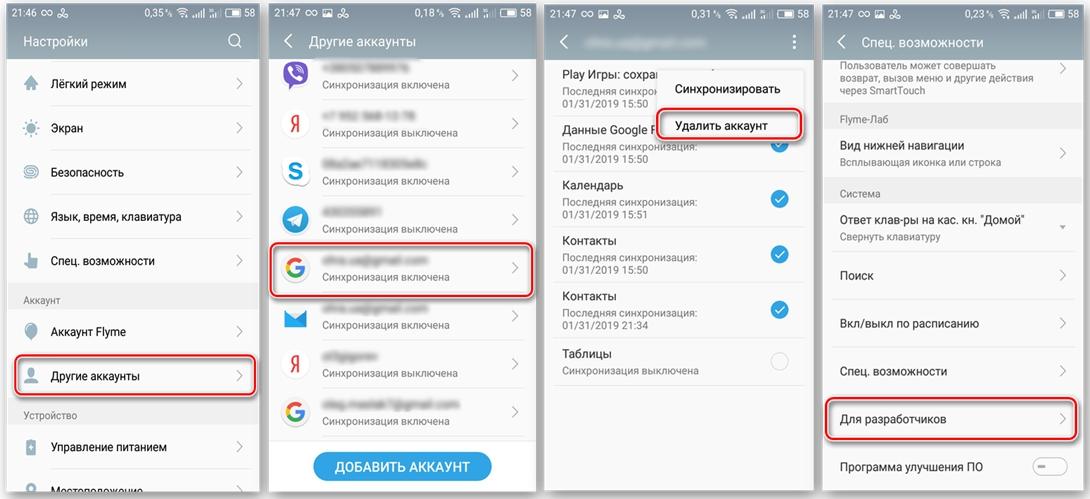
С данного момента, как только настройки будут сброшены, идентификаторы для входа в учетную запись Google система запрашивать не будет.
На этом официальные способы разблокировки аккаунта Google заканчиваются. А поскольку они доступны не всем пользователям, стоит рассмотреть также альтернативные варианты.
Как разблокировать телефон через аккаунт Гугл – неофициальные способы обхода
Методы, которые будут рассмотрены ниже, созданы на основе брешей в операционной системе Android и недоработках функционала. Эффективность работы каждого из них зависит от модели телефона и текущей версии операционной системы. Поэтому в случае неудачного применения одного метода, следует перейти к опробованию следующего варианта.
С подключением карты памяти
Данный метод актуален для тех пользователей, которые имеют возможность подключить к своему смартфону через OTG-переходник флешку или установить карту памяти. Когда на экране появится всплывающее уведомление с подтверждением открытия накопителя, понадобится подтвердить действие, коснувшись клавиши «Открыть», а затем выполнить следующее:
- Перейти в меню «Данные приложений».
- Тапнуть по пункту «Все».
- Затем открыть «Настройки» и выбрать пункт «Запуск».
- Когда на следующей странице отобразятся параметры Android, выбрать раздел «Восстановление и сброс».
- Отыскать и запустить команду «Сброс DRM», подтвердить действие, чтобы удалить все ключи безопасности.
- Теперь останется вернуться обратно в раздел «Восстановление и сброс» и запустить процесс возвращения заводской конфигурации.
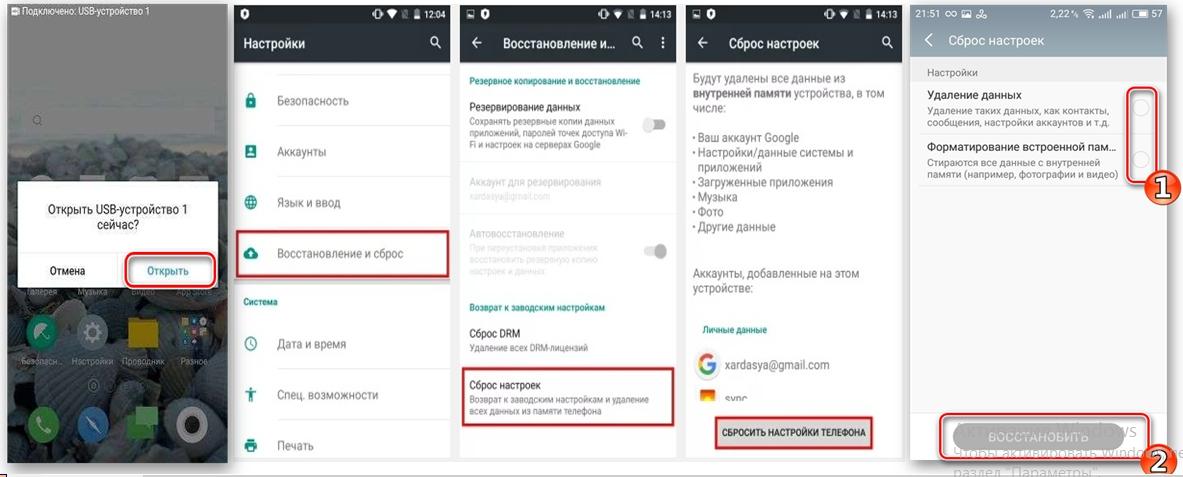
Вот и все. Отныне пароль для восстановления вводить не потребуется, поскольку он только что был успешно удален. Если устройство не поддерживает подключение флешки или не имеет слота для установки SD-карты, этот метод не сработает. А это означает, что можно смело переходить к изучению следующего варианта.
https://www.youtube.com/watch?v=Yt4GhkXsYq0
Через SIM-карту
Не менее эффективным способом разблокировки аккаунта, если пароль от входа был благополучно забыт или утерян, считается использование установленной в смартфоне рабочей SIM-карты, на которую без проблем поступают входящие вызовы. Обход защиты в этом случае выглядит следующим образом.
- Совершить входящий звонок на абонентский номер и принять его.
- Кликнуть по иконке добавления нового контакта.
- Движением пальца опустить шторку и отклонить текущий вызов, не скрывая поля набора.
- С помощью экранной клавиатуры ввести комбинацию *#*#4636#*#*, после чего перейти в расширенную конфигурацию.
- Далее понадобится коснуться клавиши «Назад» и вернуться в меню общих настроек.
- Здесь открыть вкладку «Восстановление и сброс» и отключить привязку резервных данных Google.
Теперь можно смело запускать процесс восстановления заводской конфигурации, подтверждать личность владельца с помощью идентификаторов от входа в Гугл-аккаунт не потребуется. 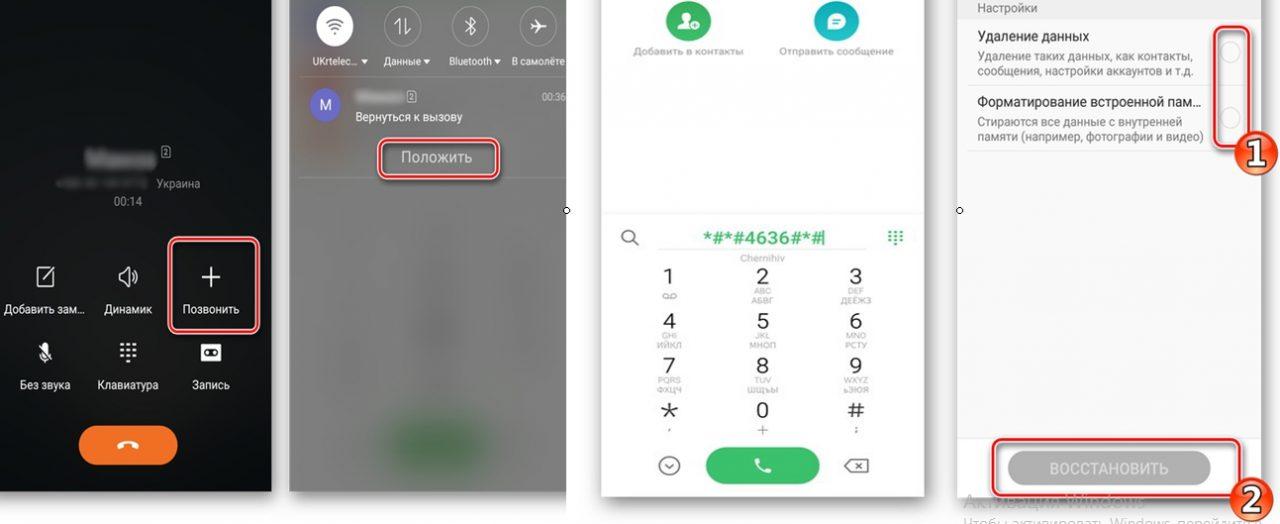
Через подключение к Wi-Fi
Если получить доступ к аккаунту Google по каким-то причинам невозможно, стоит попробовать обойти блокировку посредством подключения к беспроводной сети Вай-Фай. Данная брешь позволяет попасть в общие настройки мобильного устройства и оттуда с помощью определенных опций выполнить сброс конфигурации. На деле это выглядит следующим образом.
- Открыть «Настройки».
- Перейти в категорию «Беспроводные сети».
- Из списка доступных соединений выбрать то, которое для активации требует ввода пароля.
- Когда на экране появится клавиатура для ввода ключа безопасности, вызвать ее настройки.
- Для этого потребуется нажать и удерживать одну из виртуальных клавиш: «Пробел», иконку «123», значок «Swype» или запятую.
- Коснуться иконки смены языка.
- Активировать функцию голосового ввода, нажав на кнопку «Микрофон», и не произносить ни слова.
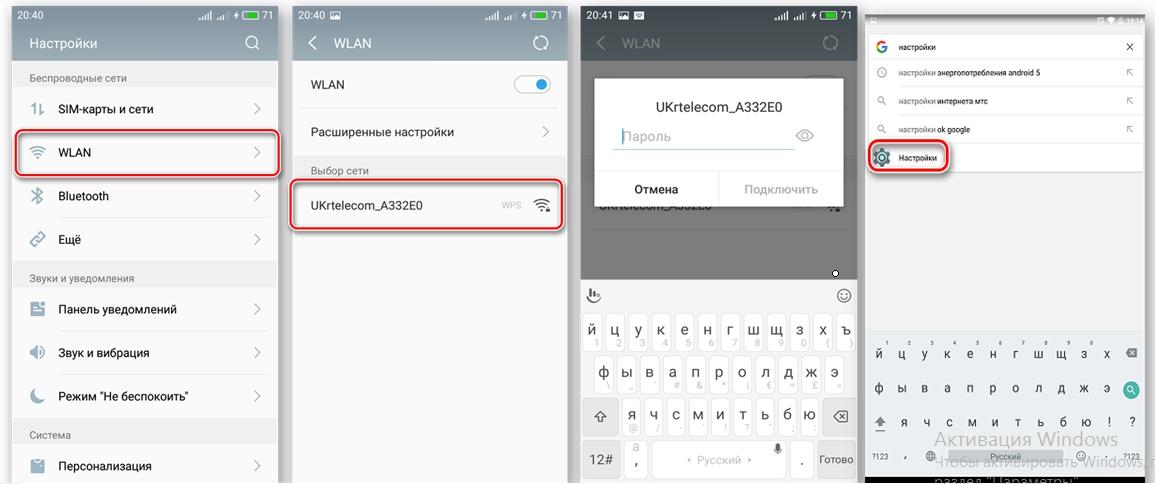
- Когда на экране появится уведомление об ошибке, выбрать пункт «Google Now» в панели меню, расположенной в левой части экрана.
- Нажать на клавишу «Отказаться и в поисковую строку вбить одно слово – Настройки.
- Когда на экране появятся результаты, следует выбрать подходящий вариант.
- Далее перейти в меню общих параметров, отыскать раздел «Восстановление и сброс», а затем приступить к удалению аккаунта из списка и сброса настроек до заводских установок.
После завершения манипуляций, как и в предыдущих случаях, потребуется перезагрузить устройство, выполнить первичные настройки, а затем начать использование, но только без ввода пароля.
Использование SP Flash Tool
Если с предыдущими способами могли справиться даже новички, то этот вариант подойдет только продвинутым пользователям. Чтобы обойти аккаунт Google с помощью данной программы-прошивальщика, понадобится официальная прошивка для установки с помощью компьютера. Для выполнения задачи потребуется:
- Скачать и установить необходимые драйвера на свой ПК.
- Загрузить также программу «»Notepad++.
- В папке с прошивкой отыскать файл scatter.txt и открыть с помощью загруженной ранее программы.
- В текстовом файле «frp» отыскать partition b и скопировать значения поля linear_start_addr и partition_size.
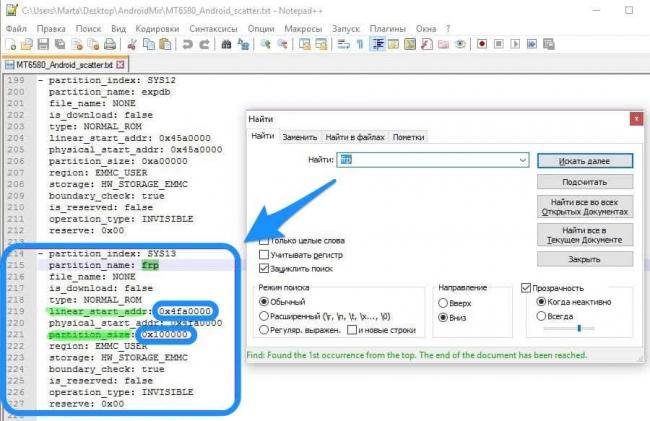
- Закрыть файл scatter.txt.
- Теперь понадобится запустить программу-прошивальщик и в поле «scatter-loading file» указать путь к файлу scatter.txt.
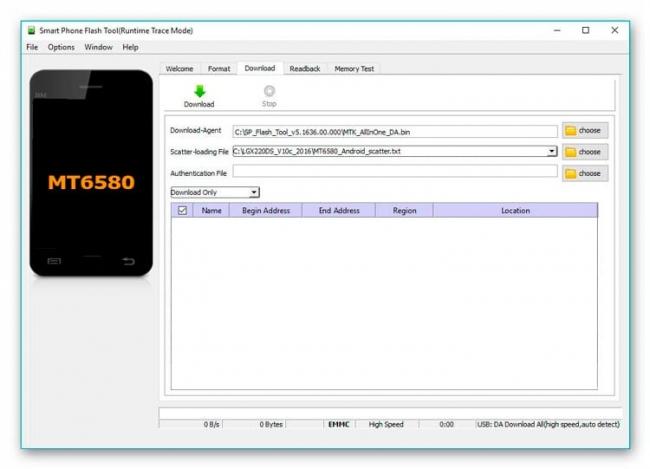
- Затем перейти во вкладку «Формат» и выбрать: опцию ручное форматирование – «Manual Format Flash», region «EMMC_USER».
- Затем в строке Begin Address указать значения linear_ start_addr, а в Format Length – partition_size.
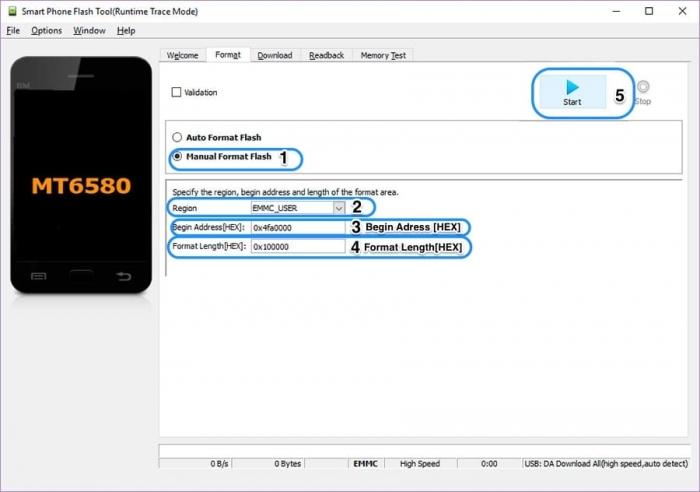
- Подключить смартфон к ПК с помощью кабеля USB.
Осталось нажать кнопку «Start» и дождаться завершения процедуры по удалению FRP Lock.
Как разблокировать телефон через Гугл аккаунт с компьютера
Если мобильное Андроид-устройство поддерживает Fastboot, можно выполнить сброс FRP через него. Выполнить процедуру можно с помощью компьютера, на который установить драйвера Android. В целом, процесс выполняется в несколько этапов:
- Скачать и установить на смартфоне программу Fastboot.
- Перевести его в режим Bootloader.
- На следующем этапе потребуется ввести команду: fastboot oem clean_frp.
- Ее также можно заменить другими: «fastboot erase persistent», «fastboot erase frp», «fastboot erase config».
Обойти аккаунт Google можно еще одним способом, который также предполагает использование компьютера.
- На ПК установить драйвера Android.
- На мобильное устройство скачать «ADB RUN».
- Подключить смартфон к компьютеру с помощью USB-кабеля.
- Запустить «ADB RUN».
- В поле для ввода понадобится последовательно вводить следующие команды:
- «adb shell content insert –uri content://settings/seqire – bind name:s:user_setup_complete –bind value:s:1»;
- «adb shell am start –n com.google.android.gsf.login»;
- « adb shell am start –n com.google.android.gsf.login.LoginActivity».
И в том, и в другом случае после завершения процедуры и перезагрузки можно пользоваться мобильным устройством без ввода учетных данных Google.
Если ничего не получилось
Довольно редко, но все же возникают ситуации, когда ни один из предложенных способов обхода Google-аккаунта не срабатывает. В этом случае опытные пользователи рекомендуют воспользоваться другими неофициальными вариантами. При этом у пользователей остается масса сомнений и вопросов. Ответы на наиболее распространенные можно прочесть в таблице.

Вячеслав
Несколько лет работал в салонах сотовой связи двух крупных операторов. Хорошо разбираюсь в тарифах и вижу все подводные камни. Люблю гаджеты, особенно на Android.
Задать вопрос
Для чего вообще нужна функция FRP?

Она блокирует доступ к содержимому телефона третьим лицам.
Как действует защита?

Она срабатывает после сброса настроек – Hard Reset.
Почему опасно выполнять самостоятельное восстановление настроек?

Может появиться ошибка доступа, особенно, если пользователь не сможет вспомнить идентификационные данные лот входа либо система не захочет их принимать.
Существуют ли методы обхода аккаунта Google кроме тех, что были описаны в данном обзоре?

Да, есть несколько других вариантов, не менее эффективных. Наиболее популярным считается кастомное рекавери TWRP 3.0.2.0
Что делать, если разблокировать Андроид-устройство не удалось?

Можно удалить с него все данные, а затем задать новые параметры блокировки экрана.
Как удалить данные со смартфона?

Дистанционно либо через режим Recovery.
Об этом мало кто знает, но по части базовых функций безопасности Android-смартфоны почти не уступают Айфонам. Они поддерживают механизм поиска на случай пропажи, а от посторонних их защищает аккаунт Google. Вообще, привязка к учётной записи — это обязательное требование для большинства аппаратов на Андроид. Она препятствует несанкционированной активации устройства, блокируя сами устройства на системном уровне. Поэтому забыть пароль от аккаунта Google означает едва ли не лишиться контроля над своим смартфоном. К счастью, выход есть даже из такой ситуации.

Забыли пароль от аккаунта Google? Ничего страшного. Его можно сбросить
Содержание
- 1 FRP на телефоне. Что это
- 2 Как обойти Гугл-аккаунт на Самсунге
- 3 Как сбросить аккаунт Google
- 4 Как обойти аккаунт Гугл без компьютера
FRP на телефоне. Что это

Google блокирует активацию смартфона, если вы не знаете пароль от учётки, к которой он привязан
FRP (Factory Reset Protection) — это особый защитный механизм Android, который блокирует несанкционированное использование устройства посторонними людьми. Он нужен на случай, если его украдут или найдут. Благодаря FRP случайный владелец не сможет получить доступ к данным бывшего пользователя, а также получить полны контроль над устройством. Мало того, что он не сможет восстановить резервную копию, он ещё и не сможет пользоваться Google Play и другими сервисами.
Factory Reset Protection - это аналог блокировки активации на iOS. Благодаря ему рациональность кражи смартфонов практически сводится на нет, потому что без пароля от аккаунта Google его будет не активировать.
Несмотря на это, отключить FRP на Android всё равно можно. Причём сразу несколькими способами. А вот сложность разблокировки будет зависеть от версии Android. Чем она выше, тем сложнее будет снять блокировку, потому что с каждой новой версией своей ОС Google всё больше и больше совершенствовала защиту от несанкционированного доступа. Впрочем, на большинстве современных Android-устройств отключить FRP Lock всё-таки можно. Осталось только разобраться, как именно это нужно делать.
Как обойти Гугл-аккаунт на Самсунге
Вопреки высокому уровню защиты смартфонов Samsung, почему-то именно на них обойти аккаунт Google проще всего. Правда, следует помнить золотое правило — чем ниже версия Android, тем проще процесс разблокировки. Например, на ранних версиях Android вы можете снять блокировку FRP на Samsung при помощи штатных инструментов самого смартфона. Главное — следуйте положениям инструкции, приведённой ниже:
- Сбросьте настройки своего смартфона до заводских;
- Начните активацию, выберите язык и подключитесь к Wi-Fi;
- После появления экрана ввода данных учётной записи нажмите и удерживайте символ @ на клавиатуре;
- Выберите «Настройки клавиатуры Google»;
- Нажмите на три точки в правом верхнем углу и выберите «Помощь»;

Обойти FRP можно даже штатными средствами
- Выберите «Использование клавиатуры Google», выделите любой фрагмент текста и нажмите «Поиск в интернете»;
- Введите «Настройки» в строке поиска и перейдите в раздел «Об устройстве»;
- Нажмите 10 раз на номер сборки для активации меню разработчика;
- Вернитесь в настройки и перейдите в «Для разработчика», а затем активируйте «Разблокировка, предусм. произв. ОЕМ» и нажмите «Назад»;
- Перезагрузите устройство, подключитесь к Wi-Fi и завершите активацию.
Как сбросить аккаунт Google
Поскольку предыдущий метод разблокировки FRP требует, чтобы ваш смартфон работал на одной из старых версий Android, и зачастую это условие оказывается невыполнимым, есть альтернативный способ. Это утилита Tenorshare 4uKey for Android. Она имеет минимум ограничений и работает с Android вплоть до 10-й итерации. Таким образом снять блокировку гугл становится возможным применительно к большинству смартфонов.
- Скачайте Tenorshare 4uKey for Android себе на компьютер;
- Подключите смартфон к компьютеру с помощью кабеля;

На этом этапе вы выбираете нужное действие
- На главном экране 4uKey выберите «Удалить блокировку Google»;
- Выберите версию ОС своего смартфона и нажмите «Начать»;

Выбрать правильную версию Android очень важно для успешного завершения процедуры
- Убедитесь, что смартфон подключен к Wi-Fi и отправьте с компьютера уведомление от 4uKey;
- Следуйте инструкции, представленной на экране, а затем установите пин-код;

Следуйте инструкции и у вас всё получится
- Перезагрузите устройство и введите пин-код, который вы установили на предыдущем этапе;
- Отключите устройство и активируйте его заново с новым аккаунтом Google.
Скачать 4uKey for Android
Как видите, ничего сложного в том, чтобы обойти Гугл-аккаунт после сброса настроек, нет. Достаточно просто следовать инструкции, представленной выше. Другое дело, что важно, чтобы смартфон работал на одной из предыдущих версий ОС. Если это будет Android 11 или тем более Android 12, обойти блокировку FRP будет уже нельзя. Поэтому всё-таки в ваших интересах не забывать пароль от своей учётной записи Google.
Как обойти аккаунт Гугл без компьютера
Впрочем, это не единственный способ снять блокировку FRP на Android. Получить тот же результат можно с утилитой Pangu FRP Bypass Unlocker. Это разработка тех же людей, которые сделали джейлбрейк для iPhone. Однако для обхода Гугл-аккаунта используется другая программа, принцип действия которой довольно ощутимо отличается от взлома iOS, хоть результат и тут, и там будет примерно одинаковый.
- Скачайте на смартфон утилиту Pangu FRP Bypass Unlocker;
- Затем скачайте себе на смартфон утилиту Apex Launcher;
- Запустите Apex Launcher и перейдите в «Настройки»;
- Откройте «Безопасность» — «Другие настройки безопасности»;
- Отключите Find My Device и вернитесь во вкладку «Приложения»;
- Отключите Google Play Services и добавьте Google-аккаунт;
- Включите все отключённые сервисы во вкладках «Приложения» и «Безопасность»;
- Перезагрузите смартфон и завершите процедуру активации.
Этот способ хорош всем, кроме того, что подходит далеко не всем. По неизвестной причине ряд смартфонов просто не поддерживает сброс Гугл-аккаунта таким способом. Например, аппараты Huawei и Honor наотрез отказываются разблокироваться таким способом. Но, если вам нужно отвязать от FRP смартфон Samsung, который будет работать на базе Android 10 и ниже, скорее всего, у вас всё получится.
Содержание
- Разблокируем аккаунт Google на Android
- Способ 1: Tenorshare 4uKey (только Samsung)
- Способ 2: Официальные методы
- Способ 3: Альтернативные методы
- Вопросы и ответы

В ранних версиях операционной системы Android присутствовала уязвимость, позволявшая сбросить все защитные пароли путем восстановления заводских настроек. В более поздних сборках проблема была исправлена. На текущий момент при наличии привязки к Google-аккаунту сброс будет произведен только после подтверждения личности. В этой статье мы бы хотели поговорить о доступных способах обхода защиты, поскольку не всегда получается провести восстановление через свой профиль.
Разблокируем аккаунт Google на Android
Сразу хотим отметить — если сбросить настройки не получается из-за того что профиль заблокирован или удален, его можно восстановить. Для этого ознакомьтесь с соответствующими инструкциями по выполнению этой процедуры в другом нашем материале.
Подробнее: Как восстановить аккаунт в Google
Когда учетную запись восстановить не получается, переходите к осуществлению следующих методов.
Способ 1: Tenorshare 4uKey (только Samsung)
Гарантированно эффективным, но, к сожалению, доступным не для всех Android-девайсов, методом разблокировки Google-аккаунта является использование специализированного программного обеспечения от сторонних разработчиков. В инструкции далее задействуем для этих целей продукт компании Tenorshare, который предоставляет возможность решения нашей задачи на смартфонах бренда Samsung.
Скачать Tenorshare 4uKey for Android с официального сайта
Шаг 1: Подключение Android-девайса к программе
- Скачайте дистрибутив программы по указанной выше ссылке и установите ее на компьютер.
- Подсоедините Android-смартфон Samsung к компьютеру с помощью USB-кабеля. Запустите 4uKey, в окне выбора режима работы кликните по блоку «Удалить блокировку аккаунта Google (FRP)».
- В следующем окне путём перевода радиокнопки в положение, соответствующее версии установленной на смартфоне или планшете ОС Android, выберите алгоритм дальнейшей работы программы. Нажмите «Начинать».
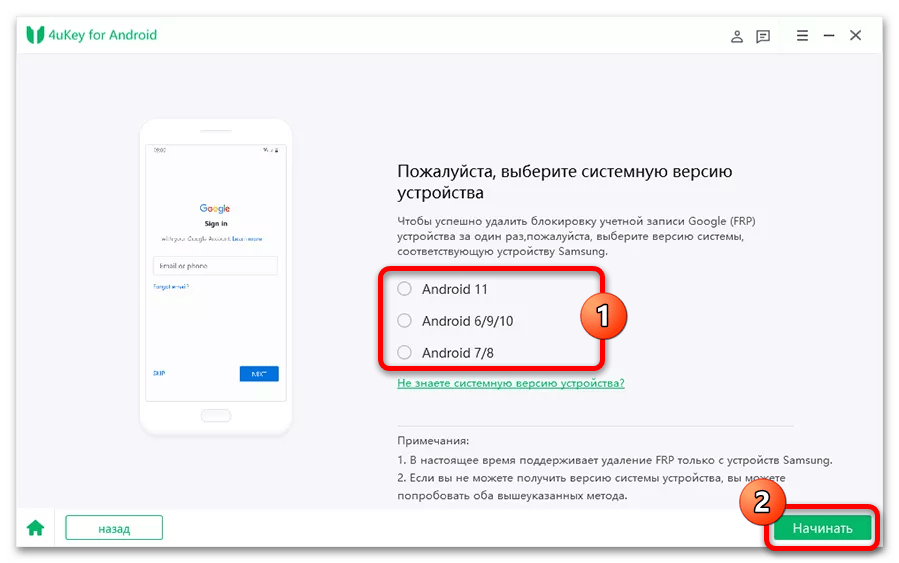
Читайте также: Как узнать версию Андроид на телефоне
- Не отсоединяя Android-девайс от компьютера, подтвердите на первом все поступающие запросы. Затем нажмите «Начинать» в окне 4uKey ещё раз.
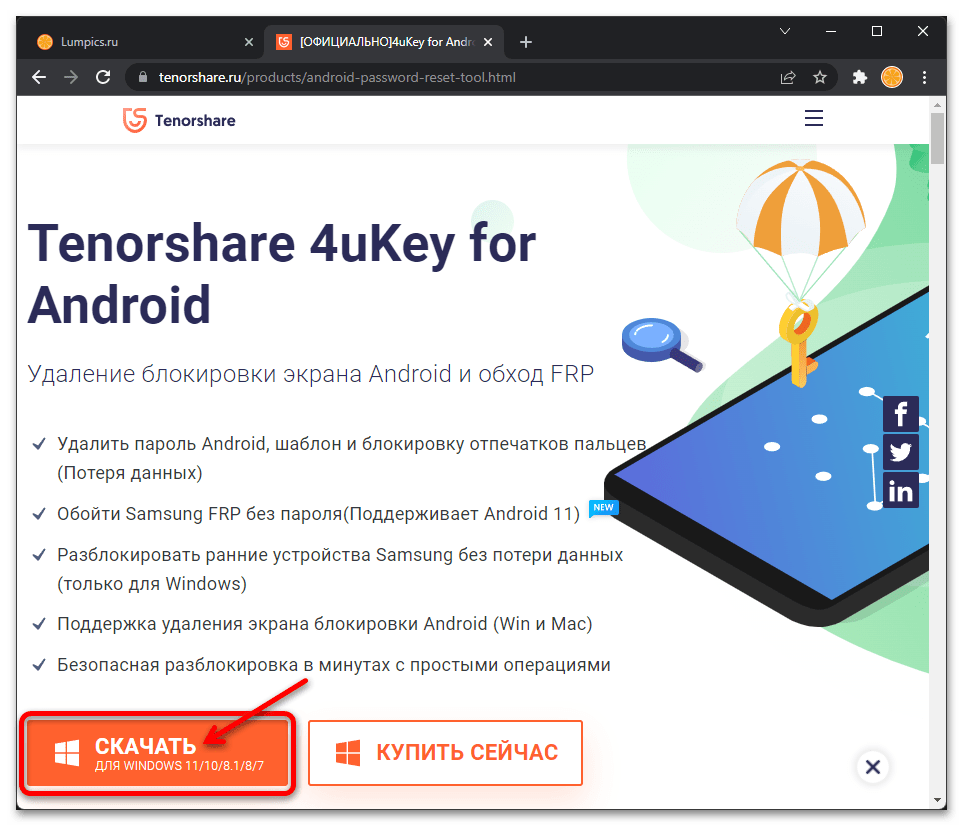
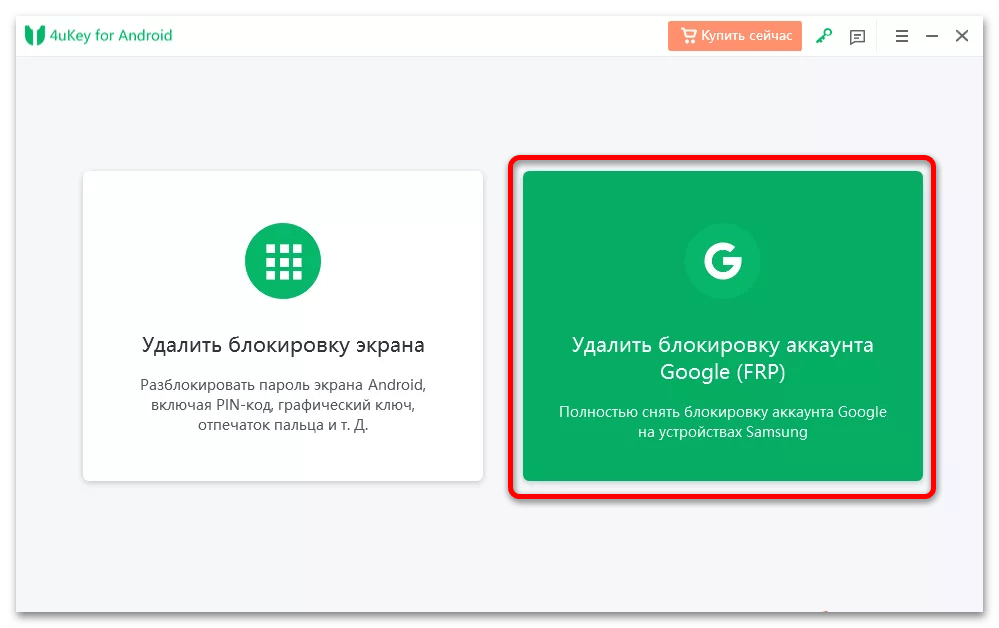
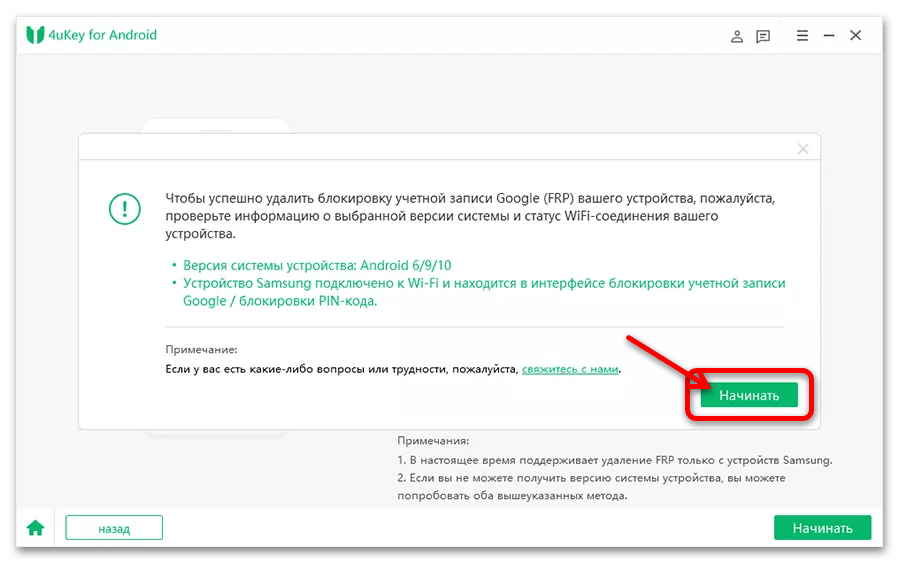
Шаг 2: Разблокировка
Обратите внимание! В зависимости от версии Android на подключённом к 4uKey смартфоне/планшете применяются разные алгоритмы снятия FRP-блокировки, и, соответственно требуется выполнение различающихся действий. Выберите подходящий в вашем случае вариант инструкции из трёх представленных далее.
Вариант 1: Android 6, 9 или 10
- Сразу после выполнения первого шага алгоритма разблокировки, который описан выше, 4uKey for Android отправит на ваш девайс Samsung уведомление:
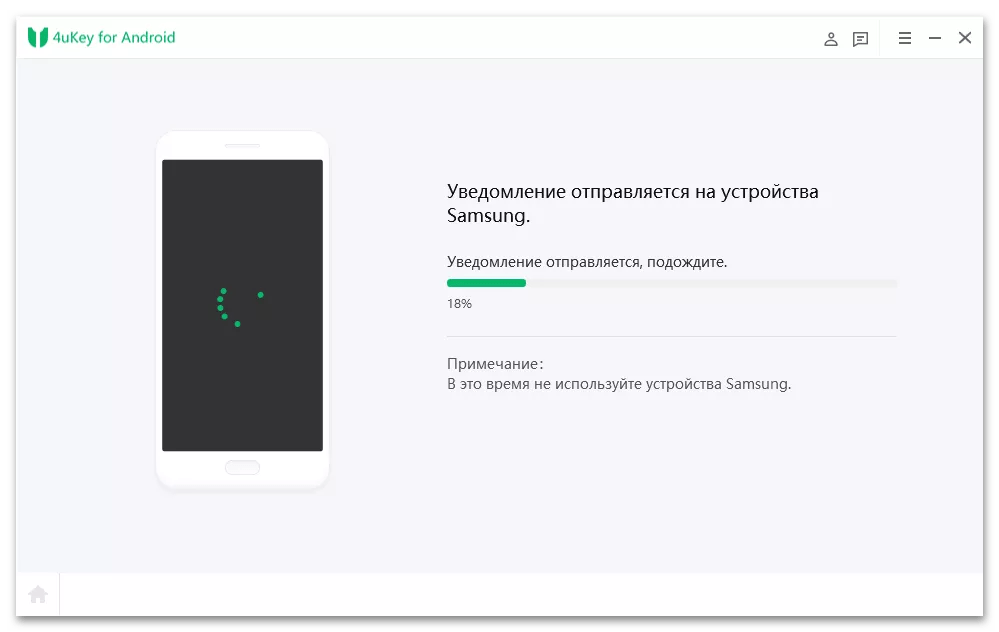

Возьмите смартфон или планшет, тапните «Просмотр» под оповещением на его экране — в результате откроется страница приложения Samsung Browser в магазине Android-софта Galaxy Store. Удостоверьтесь, что системный веб-обозреватель обновлён (если это не так, его потребуется «Обновить»), нажмите «Открыть».
- В адресную строку браузера введите
https://www.tenorshare.com/frp-settings, тапните «Перейти», а затем «Открыть настройки». В списке на открывшейся странице выберите опцию «PIN», после чего установите и обязательно запомните секретную комбинацию из четырёх цифр. - Далее нажмите «Не требовать». На странице настройки функции «Smart Lock» коснитесь «Пропустить» и затем нажмите «Назад», чтобы переместиться на экран управления Wi-Fi-подключениями.
- Отключитесь от Wi-Fi, затем вновь подсоединитесь к беспроводной сети. На открывшейся странице с требованием ввода PIN-кода введите установленную при выполнении предыдущего пункта этой инструкции секретную комбинацию цифр. Тапните «Попустить» на странице авторизации в Google аккаунте. В окне программы на ПК щёлкните «Далее». В результате смартфон или планшет перезагрузится и начнётся процесс его непосредственной разблокировки.
- По завершении всех манипуляций в 4uKey for Android мобильный девайс ещё раз перезагрузится и запустится уже без Google-аккаунта. При этом поступит требование ввода пин-кода – для получения доступа ко всем функциям смартфона/планшета используйте назначенную в пункте №2 этой инструкции комбинацию цифр.
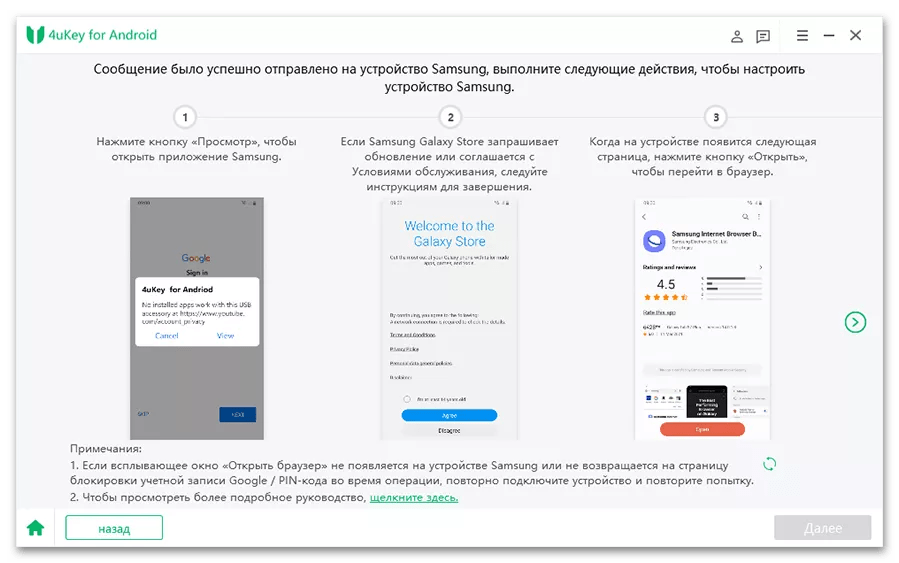
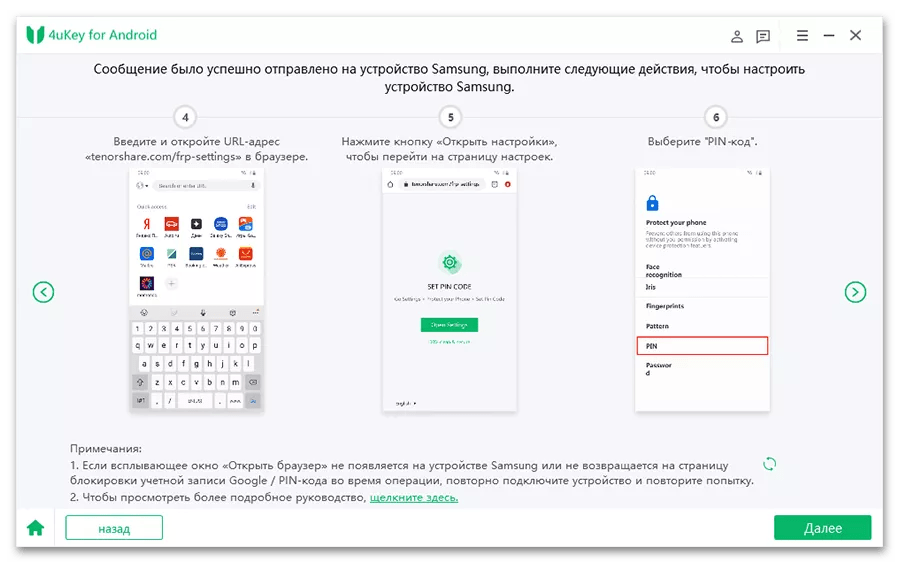
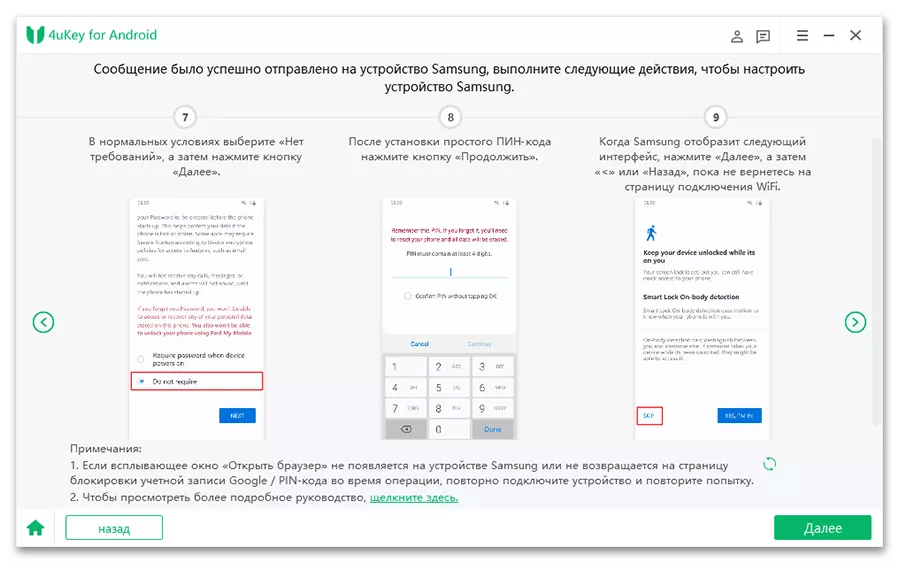
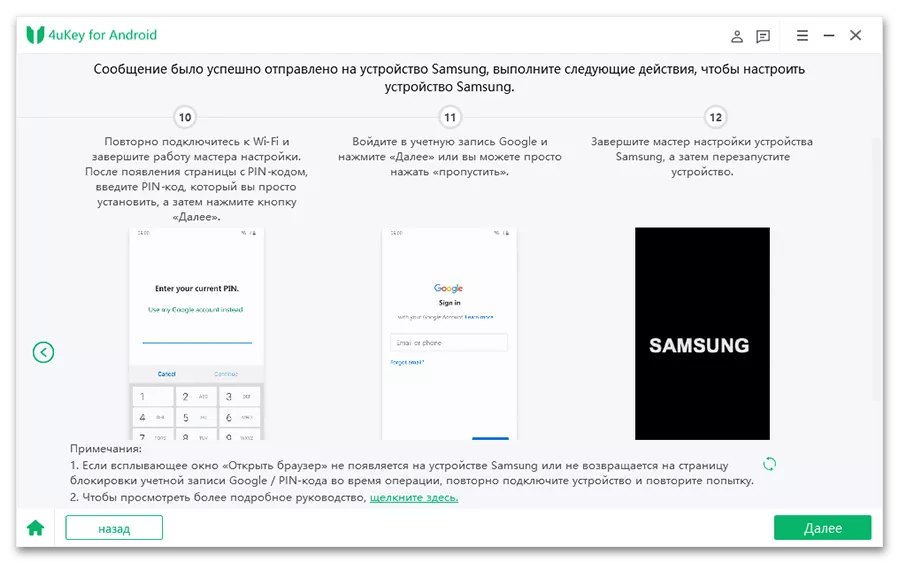
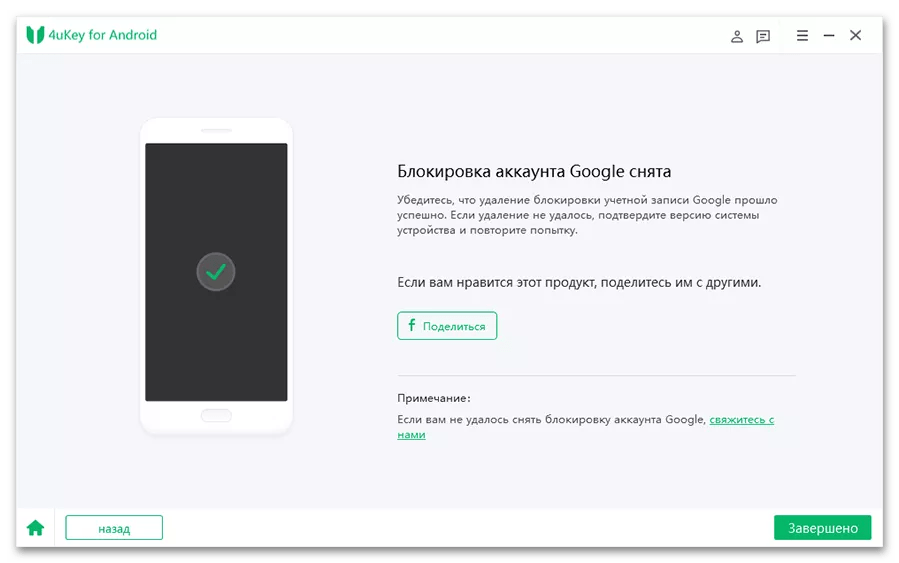
Вариант 2: Android 7, 8
- После выбора версии ОС и подтверждения данных в 4uKey
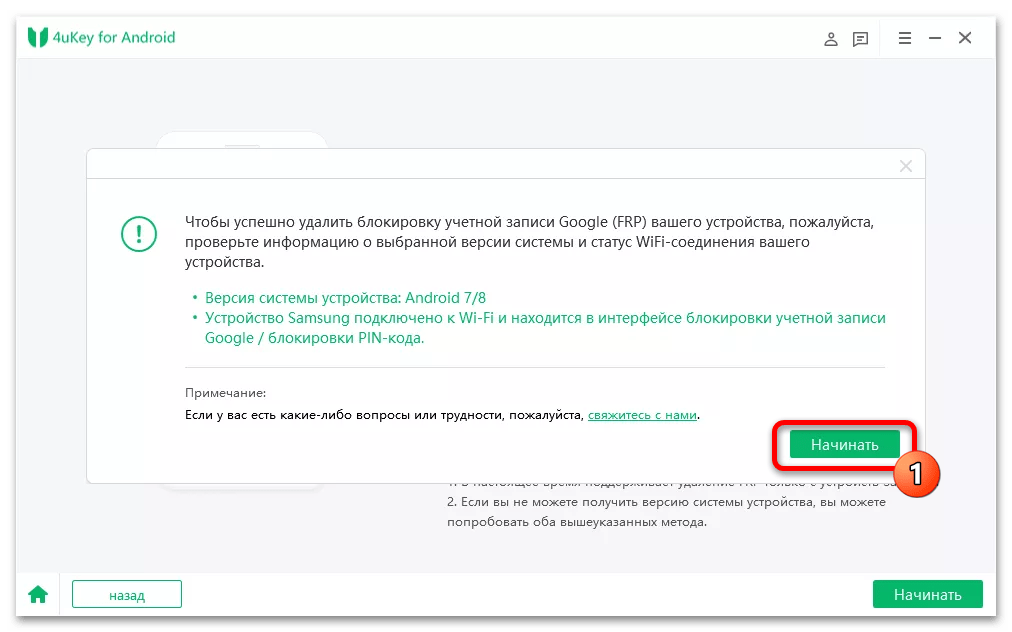
программа отправит на ваш мобильный девайс уведомление.
- Не отключайте смартфон/планшет от десктопа, подождите появления уведомления на его экране и тапните под ним «Просмотр». В результате на мобильном девайсе откроется браузер.
- Выполните пункты №2-5 из предыдущей инструкции «Вариант 1: Android 6, 9 или 10» в этой статье.
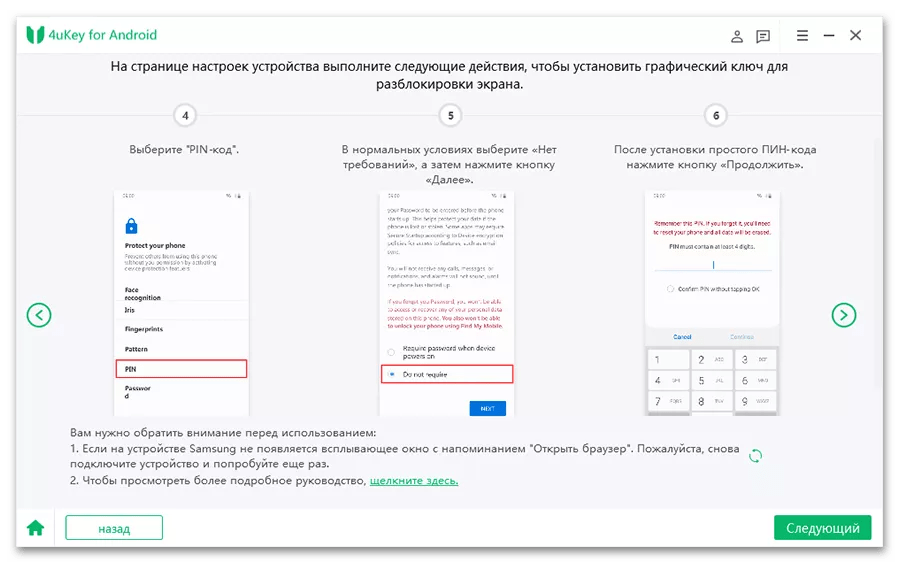
Кроме первого этапа манипуляций на смартфоне/планшете, процесс разблокировки Google-аккаунта на Android версий 7 и 8 ничем не отличается от уже описанного выше.
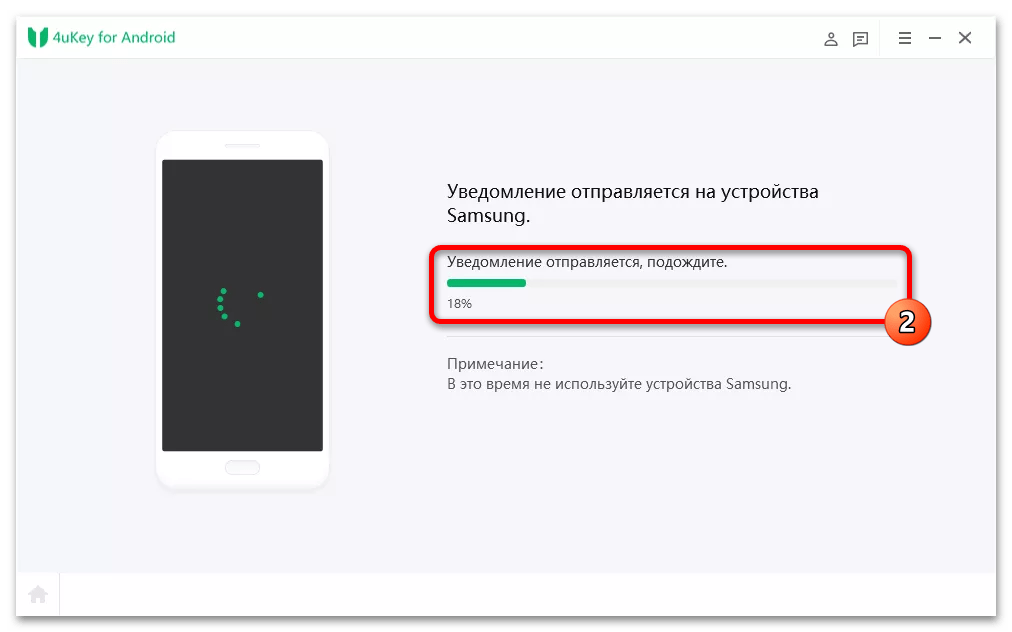
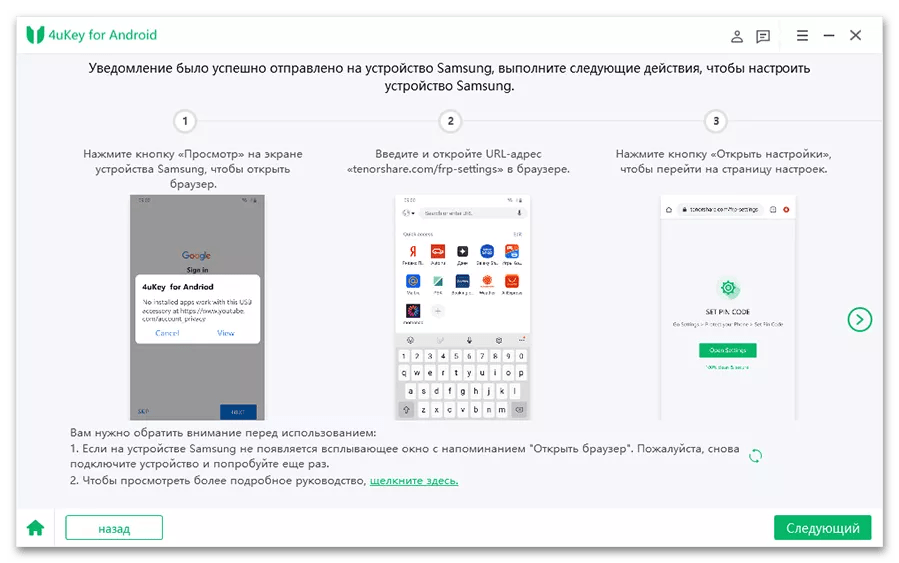
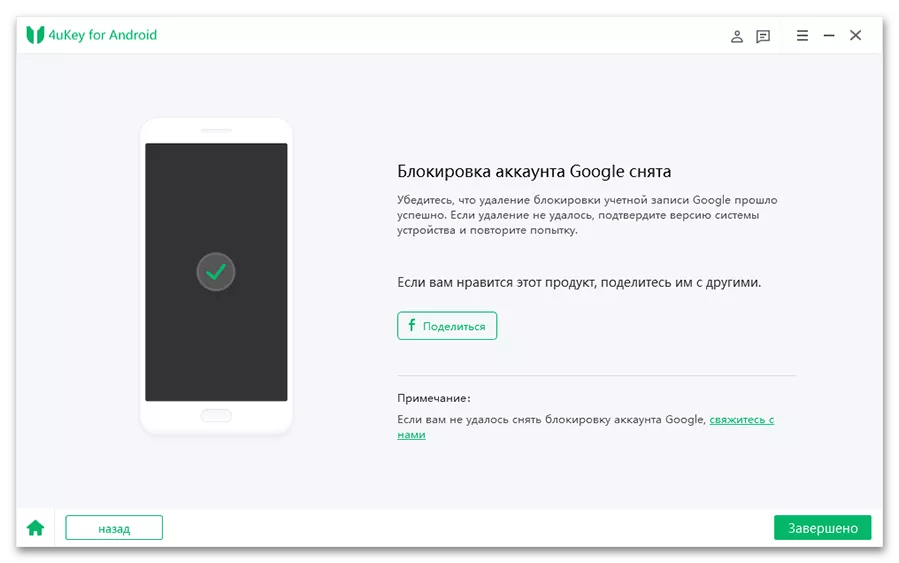
Вариант 3: Android 11
Примечание: Для эффективной разблокировки Google-аккаунта на устройстве Samsung с Android 11 понадобится второе, полностью работоспособное Android-устройство производителя. При этом на другом девайсе необходимо предварительно авторизоваться в том же Samsung-аккаунте, что используется на заблокированном смартфоне/планшете.
- После выбора версии ОС Android в окне 4uKey и подтверждения сведений, возьмите другое, не заблокированное устройство Samsung.
- Установите на него приложение «Alliance Shield» и создайте его резервную копию в аккаунте Samsung. В окне 4uKey for Android щёлкните «Далее».
- Подождите, пока 4uKey for Android отправит уведомление на подключенный к ПК смартфон/планшет,
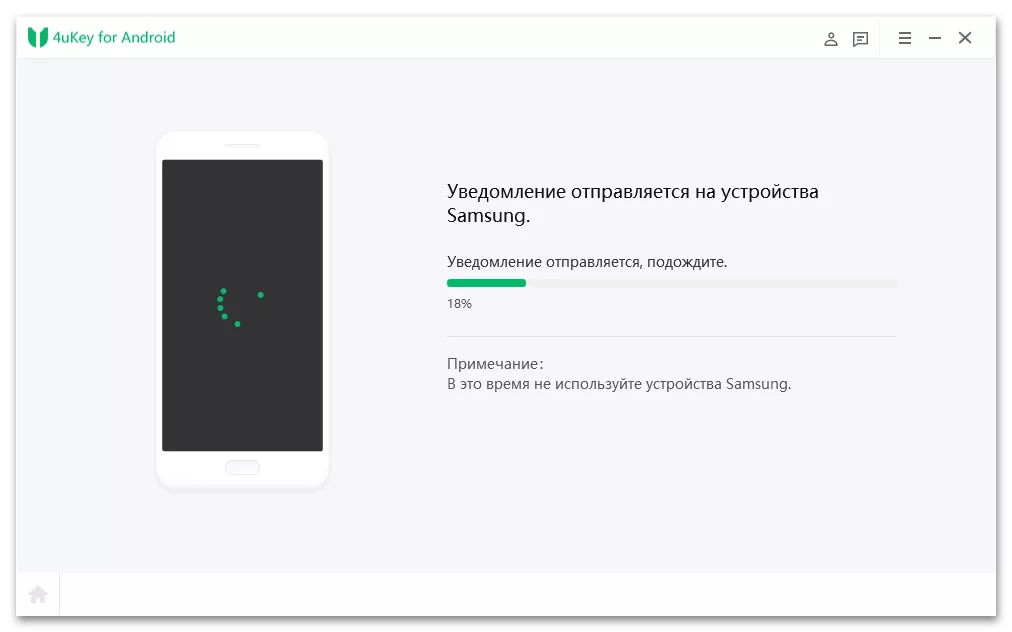
возьмите последний и тапните на нём «Просмотр». Из открывшегося на заблокированном девайсе Samsung Galaxy Store установите приложение «S9 Launcher».
- Далее запустите S9 Launcher на заблокированном девайсе и перейдите в его «Настройки». Отыщите раздел «Accounts and backup» и, переместившись в него, вызовите функцию «Restore data». Выберите «Apps» — «Alliance Shield».
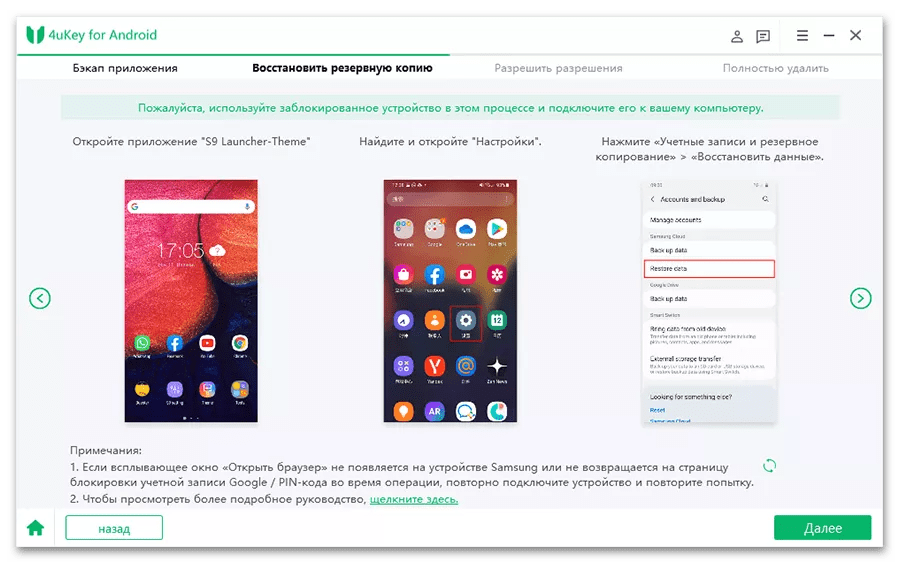
По результату восстановления данных значок приложения отобразится на Домашнем экране девайса в лаунчере «S9».
- Запустите Alliance Shield, перейдите на страницу авторизации. Далее необходимо пройти процедуру регистрации нового аккаунта в приложении и авторизоваться в нём. Осуществив вход в систему, в качестве имени устройства напишите его модель и тапните «Next».
- Следуя указаниям приложения, активируйте режим «Device admin» и функцию «Knox». Далее перейдите в «Диспетчер приложений» Alliance Shield, отыщите и нажмите «service mode».
- Активируйте «Service mode», выберите «MTP+ADB» в качестве варианта сопряжения мобильного девайса и ПК, предоставьте системе разрешение задействовать «Отладку по USB». Отключите и затем вновь подключите соединяющий смартфон/планшет и компьютер USB-кабель.
- Щёлкните «Далее» в окне 4uKey for Android на ПК, в результате чего программа начнет снимать блокировку Google. Далее ожидайте завершения процедуры.
- После выполнения всех необходимых манипуляций программой 4uKey отключите смартфон от компьютера. Теперь на первом есть доступ к Домашнему экрану, и вы сможете перейти в «Настройки» — «Общее управление» — «Сброс», чтобы выполнить операцию возврата мобильного девайса к заводским настройкам — это необходимо для окончательного завершения разблокировки.
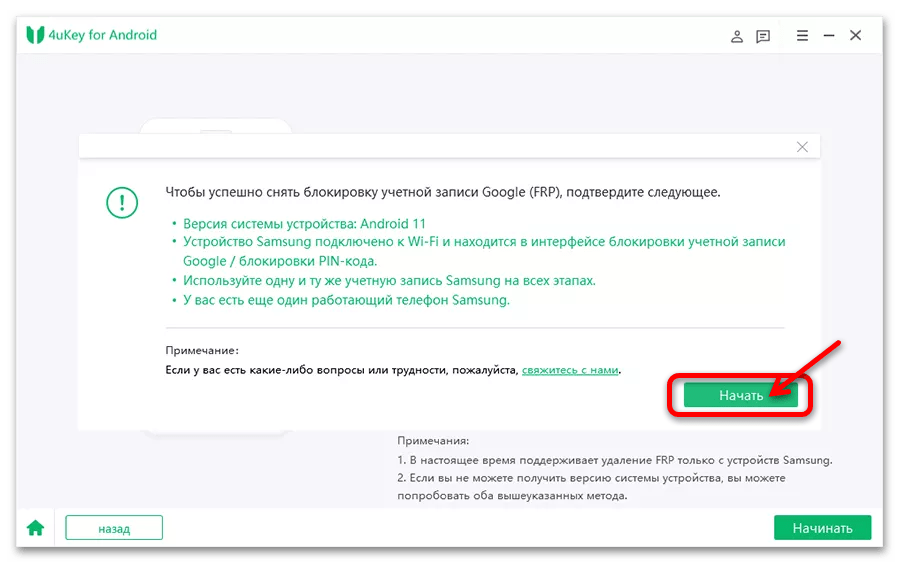
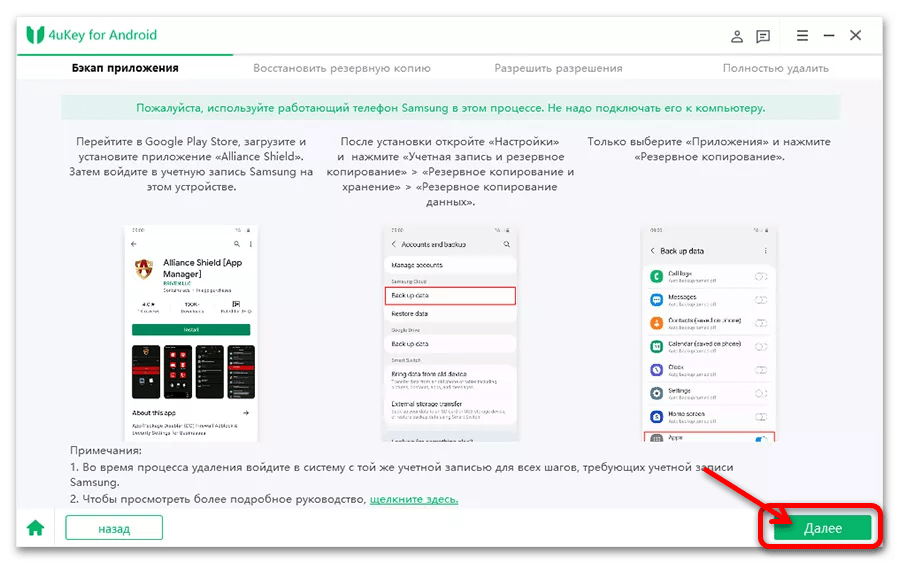
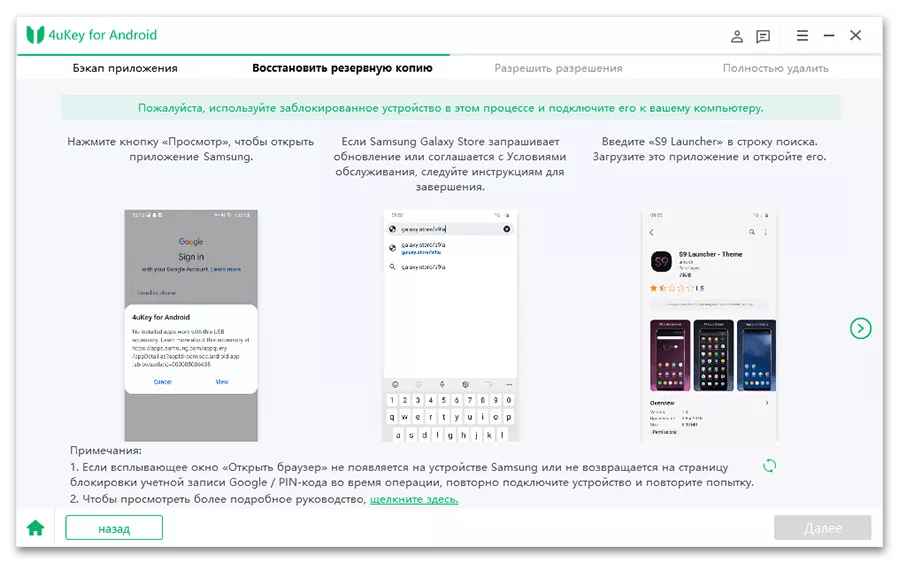
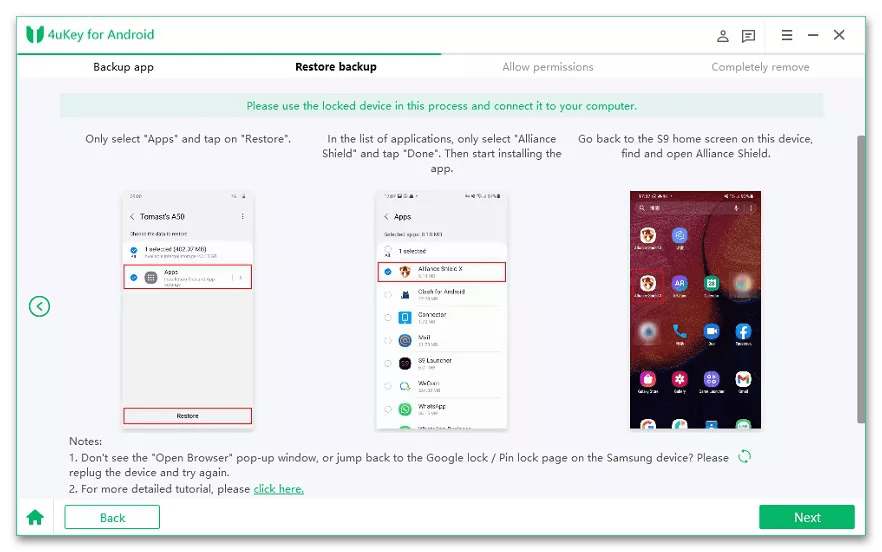
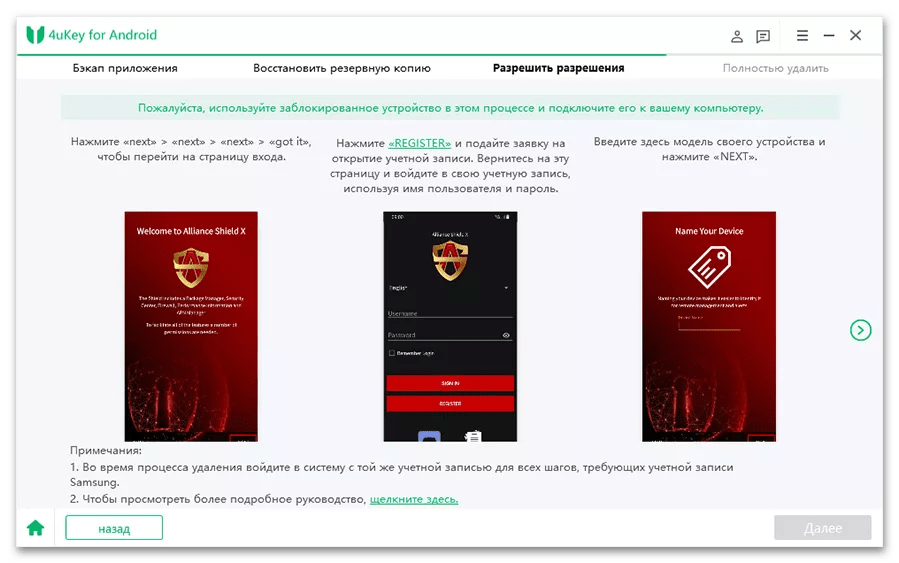
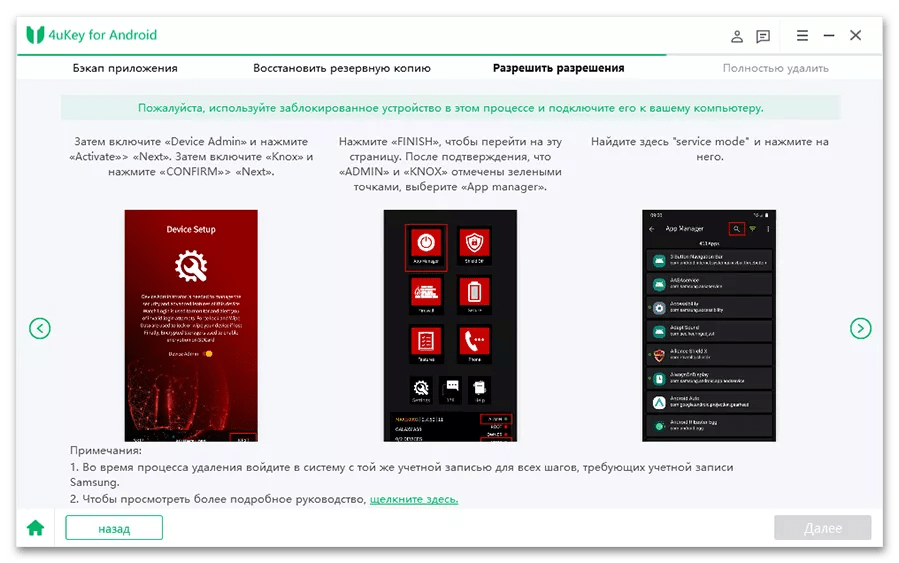
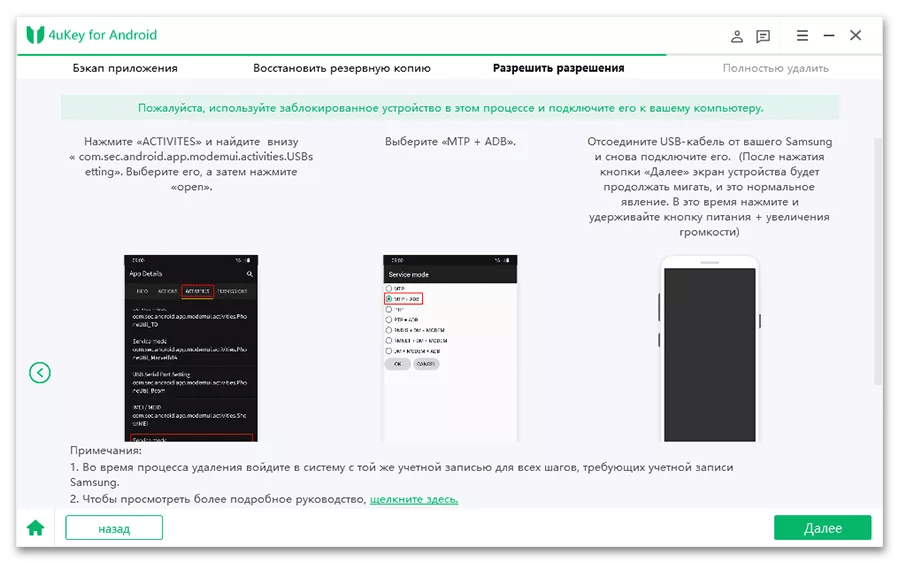
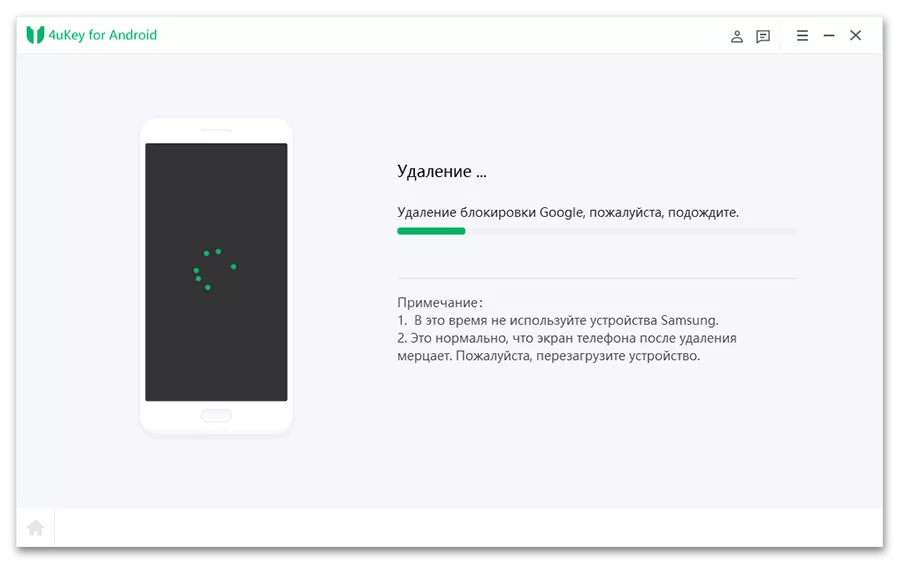
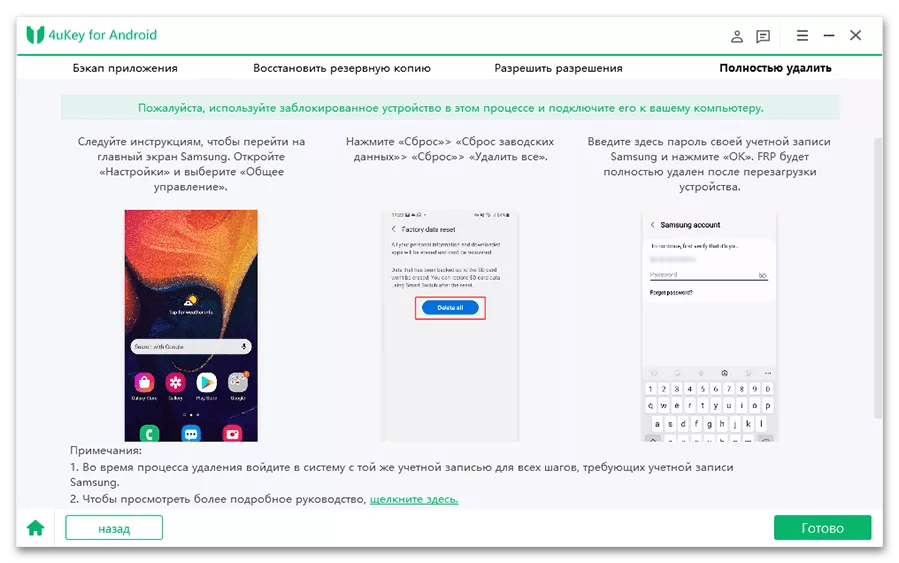
Читайте также: Сброс смартфонов Samsung до заводских настроек
Способ 2: Официальные методы
В этом материале мы затронем не только официальные способы разблокировки аккаунта, однако начать хотелось бы именно с них. Такие методы универсальны и подходят для всех версий ОС Андроид.
Вход в аккаунт продавца
Иногда устройства приобретаются с рук. Скорее всего, они уже находились в эксплуатации и к ним была привязана учетная запись Гугл. В таком случае вам придется связаться с продавцом и узнать данные для входа. После этого осуществляется вход в Google-аккаунт.
Читайте также: Входим в аккаунт Google на Android
Стоит отметить, что иногда продавец изменяет пароль профиля специально для покупателя. Тогда нужно подождать до 72-х часов перед тем, как производить вход, поскольку имеется задержка в обновлении данных.
Вход в личный аккаунт
Обход защиты производится также путем входа в свой аккаунт, который был привязан к используемому устройству. Если у вас возникли проблемы с доступом или вы не можете вспомнить пароль, советуем обратиться за помощью к другой нашей статье по следующей ссылке.
Подробнее: Восстанавливаем доступ к Google на Android
Кроме этого следует учитывать, что всегда можно обратиться в сервисный центр (при наличии чека покупки девайса), где вам восстановят доступ к созданному при приобретении аккаунту.
Самостоятельное отключение Factory Reset Protection
Перед началом восстановления заводской конфигурации можно самому отключить FRP, произведя некоторые действия. Этот процесс есть далеко не на всех прошивках и будет немного отличаться от того, который предстоит проделать вам, поскольку в зависимости от производителя и оболочки Android названия и расположения пунктов меню иногда не совпадают.
- Перейдите в «Настройки» и выберите меню «Аккаунты».
- Здесь отыщите учетную запись Google и перейдите к ней.
- Удалите эту учетную запись, воспользовавшись соответствующей кнопкой.
- Перейдите в категорию «Для разработчиков». На разных моделях устройств это делается по-разному.
- Активируйте параметр «Разблокировка, предусмотренная производителем».

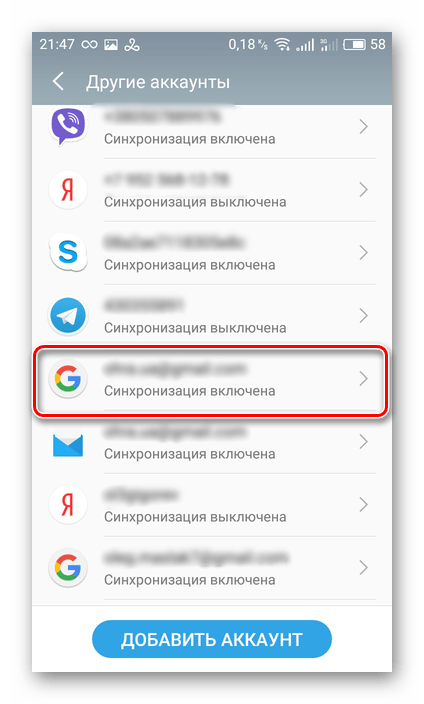


Читайте также: Как включить режим разработчика на Андроид
Теперь, когда вы перейдете в режим сброса, подтверждать аккаунт не нужно.
На этом все официальные методы кончаются. К сожалению, не у всех юзеров есть возможность использовать именно их, потому мы хотим обратить внимание и на неофициальные варианты. Каждый из них корректно работает на разных версиях Android, поэтому если один не помогает, пробуйте использовать следующие.
Способ 3: Альтернативные методы
Неофициальные методы не были предусмотрены создателями операционной системы, по данной причине это в большей части дыры и недоработки. Давайте начнем с самых эффективных способов разблокировки.
Подключение флешки или SD-карты
Следующая инструкция подойдет тем юзерам, у кого есть возможность подключить флешку через специальный переходник, либо же установить карту памяти. Если сразу после соединения перед вами отобразилось всплывающее окно с подтверждением открытия накопителя, выполните следующие действия:
- Подтвердите открытие накопителя, нажав на «ОК» после появления окна.
- Перейдите в меню «Данные приложений».
- Тапните на «Все», откройте «Настройки» и «Запуск».
- После этого должны отобразиться основные параметры Android. Здесь вас интересует раздел «Восстановление и сброс».
- Выберите пункт «Сброс DRM». После подтверждения действия будут удалены все ключи безопасности.
- Осталось только вернуться к «Восстановление и сброс» и запустить процесс возвращения заводской конфигурации.


Теперь пароль для восстановления вводить не нужно, поскольку только что вы их все удачно стерли. Если этот вариант не подходит, переходите к следующему.
Читайте также:
Гайд по подключению USB-флешки к Android-смартфону
Что делать, если смартфон или планшет не видит SD-карту
Разблокировка через SIM-карту
Для использования этого метода в вашем телефоне должна быть установлена рабочая SIM-карта, на которую можно было бы осуществить входящий вызов. Обход защиты с помощью симки производится следующим образом:
- Выполните входящий звонок на необходимый номер и примите вызов.
- Переходите к добавлению еще одного собеседника.
- Разверните шторку и отклоните текущий вызов, не закрывая при этом строку набора.
- Введите в поле номер
*#*#4636#*#*, после чего произойдет автоматический переход в расширенную конфигурацию. - Здесь необходимо вернуться назад, тапнув на соответствующую кнопку, чтобы попасть в окно обычных настроек.
- Откройте раздел «Восстановление и сброс», а затем отключите привязку резервных данных Гугл.
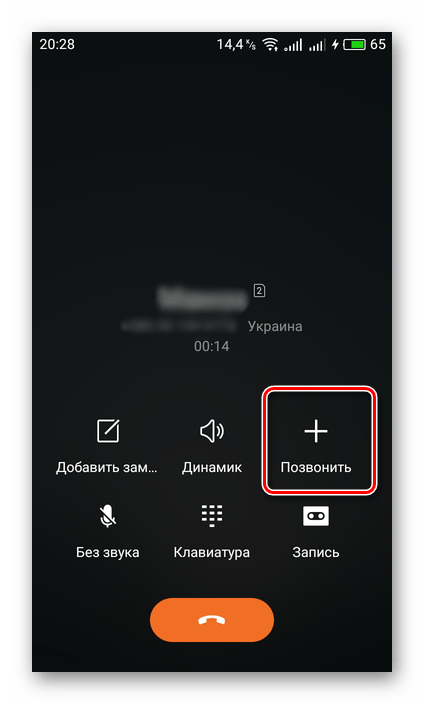
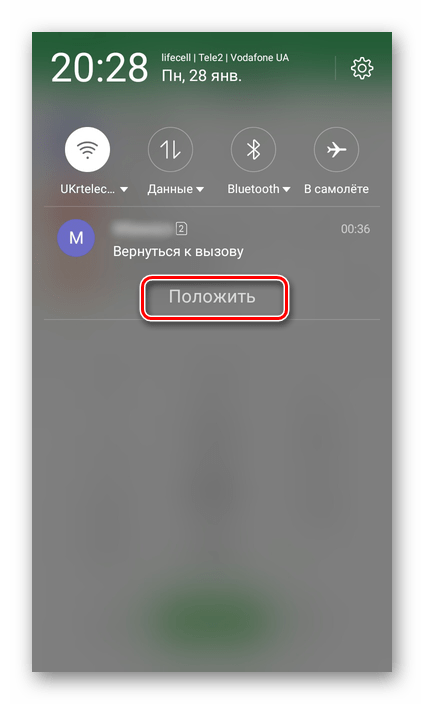

После этого можно смело переводить девайс в состояние заводских настроек, удалив всю информацию, подтверждать аккаунт при этом не потребуется.
Обход через соединение с беспроводной сетью
Если у вас не имеется доступа к аккаунту Google, попробовать обойти блокировку можно путем подключения к беспроводной сети Wi-Fi. Данная уязвимость позволяет перейти к общим настройкам и уже оттуда произвести сброс конфигурации. Вся процедура выглядит так:
- Перейдите к списку доступных беспроводных сетей.
- Выберите ту, которая для подключения требует ввода пароля.
- Дождитесь отображения клавиатуры для ввода ключа безопасности.
- Теперь требуется перейти в параметры клавиатуры. Делается это зажатием виртуальной кнопки «Пробел», «123» или значка «Swype».
- После запуска необходимого вам окна выберите любой другой пункт и откройте список последних запущенных приложений.
- Над списком отобразится поле поиска. Там следует ввести слово «Настройки».


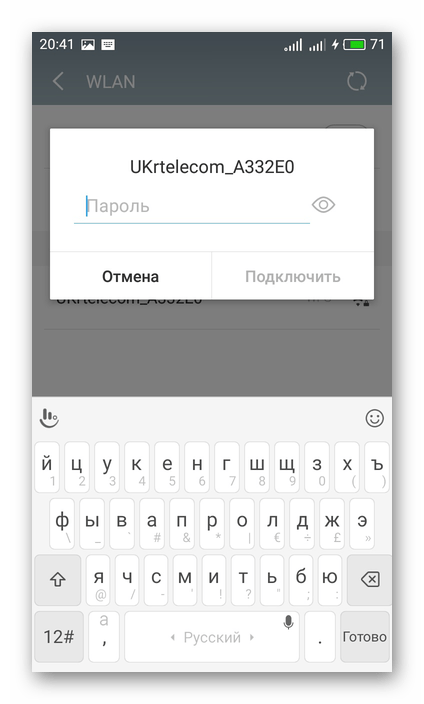
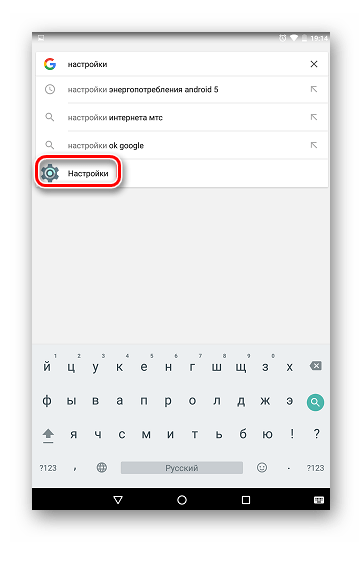
После входа в меню общих параметров осуществите удаление аккаунта из списка и дальнейший сброс до заводской конфигурации.
Официальные методы сброса стабильно работают на каждой версии Android и со всеми устройствами, поэтому они являются универсальными и будут эффективны всегда. Неофициальные способы подразумевают использование уязвимостей системы, которые были исправлены в определенных версиях данной ОС. Поэтому подходящий вариант обхода блокировки выбирается каждым пользователем индивидуально.

Опишите, что у вас не получилось.
Наши специалисты постараются ответить максимально быстро.
Содержание:
- Разблокировка личного аккаунта
- Восстановление пароля при отсутствии доступа к мобильному
- Как разблокировать телефон, если забыл данные для входа в Гугл аккаунт
- Разблокировка телефона через учетную запись Гугл на компьютере
- Полезный совет
- Частые вопросы
- Видео по теме
Наличие Гугл аккаунта необходимая вещь для использования всех сервисов Google и для использования телефонов на базе Андроид. Но случаются ситуации, когда доступ к учетной записи по определенным причинам ограничивается. Разблокировать аккаунт Гугл не так просто, но при выполнении определенных действий все выполнимо.
Разблокировка личного аккаунта
Если забыли пароль или учетная запись Google подверглась атаке мошенников, ее можно легко разблокировать. Для восстановления доступа придерживайтесь инструкции:
- Перейдите на страницу входа в учетную запись Гугл https://accounts.google.com/Login.
- Выберите «Забыли пароль?».
- Введите свой номер телефона (должен быть привязан к учетной записи) или адрес электронной почты. Нажмите «Далее».
- Выберите «Забыли адрес электронной почты?», если не помните свой e-mail. Тогда система попросит указать резервную почту или номер телефона. Введите запрашиваемую информацию и нажмите «Далее».
- Введите один из паролей, который раньше использовался для входа на личную страницу. При совпадении информации пользователь получит больше доверия. Вероятность успешного восстановления доступа будет выше.
- Дополнительно система может запросить пользователя указать дату регистрации аккаунта, дать ответ на секретный вопрос. Постарайтесь ввести максимальное количество правдивой информации, что поможет быстро открыть доступ к учетной записи.
- Если вы раньше использовали Гугл аккаунт на смартфоне, система предложит выполнить сброс пароля через него. Нажмите «Подтвердите сброс пароля на Android-телефоне», после чего «Отправить оповещение». Придерживайтесь инструкций на экране для сброса пароля.
- При отсутствии доступа к смартфону кликните, что не можете воспользоваться устройством.
- Кликните на ссылку «Другим способом».
- Сбросьте пароль путем отправки смс или звонком.
- Введите секретный код, полученный через смс или звонок, и придумайте новый пароль.
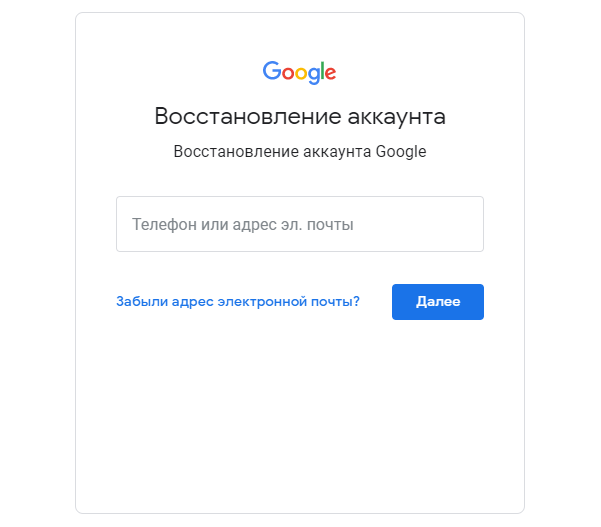
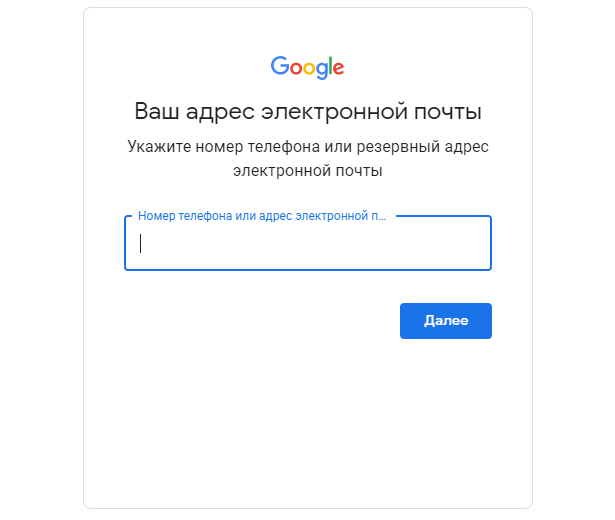
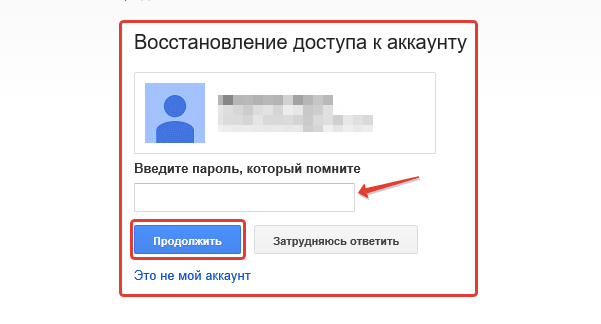
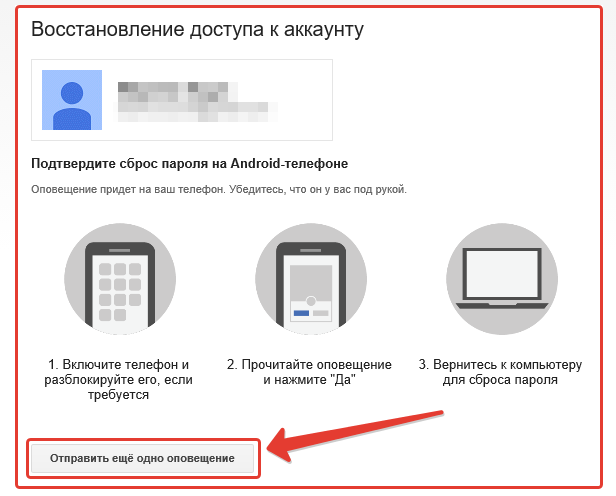
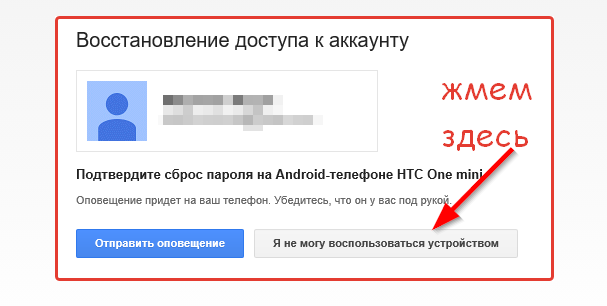
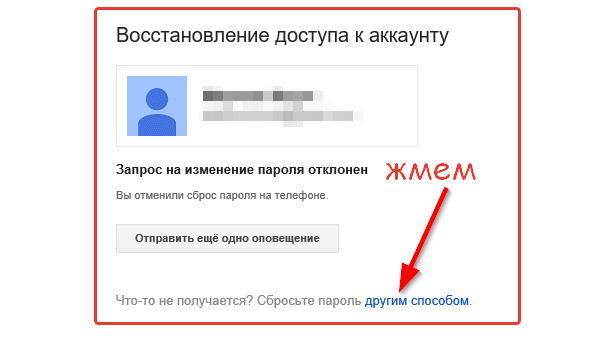
На заметку:
Чтобы сразу перейти на страницу восстановления доступа к заблокированному аккаунту, используйте ссылку https://google.com/accounts/recovery.
Восстановление пароля при отсутствии доступа к мобильному
Если аккаунт Гугл заблокирован и нет доступа к мобильному (или он не привязан к учетной записи), для его восстановления используйте следующие рекомендации:
- На этапе восстановления, когда система запрашивает разрешение на отправку смс, нажмите «Я не могу воспользоваться телефоном».
- Укажите адрес электронной почты для связи.
- Ответьте, когда примерно создали аккаунт, когда его последний раз использовали.
- Укажите до пяти адресов электронной почты, которые чаще всего использовались на Гугл аккаунте. Это могут быть e-mail друзей, коллег, знакомых. Также система просит указать адрес резервной почты, который привязан к учетной записи.
- Выберите, какими еще продуктами Google пользуетесь, и когда начали.
- Нажмите «Отправить».
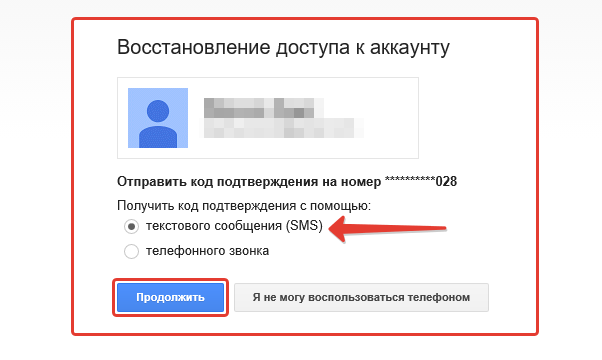
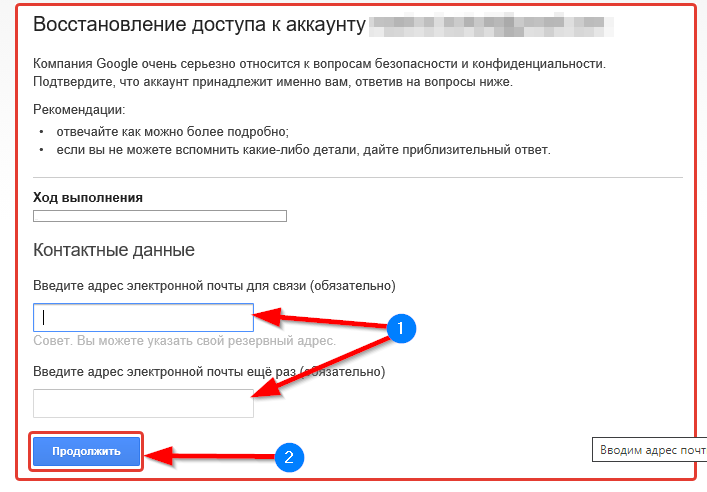
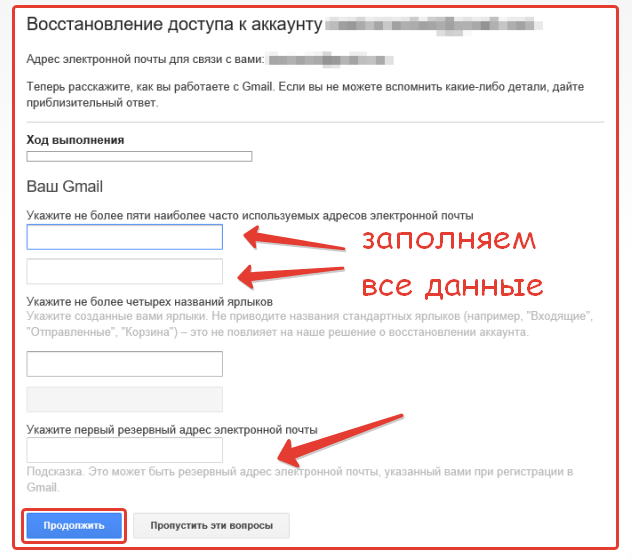
На заметку:
Ответ от службы поддержки придется ждать от нескольких часов. Если повезет, на электронный ящик, указанный как контактный, придет ссылка для смены пароля.
Как разблокировать телефон, если забыл данные для входа в Гугл аккаунт
На Андроиде версии 5.1 и выше внедрена система Google FRP, которая защищает смартфон от кражи и несанкционированного доступа. Она подразумевает, что поле сброса настроек пользователю нужно авторизоваться в аккаунте Гугл. Если этого не сделать, разблокировать Андроид практически невозможно. Но некоторые уловки существуют:
| Способ | Описание |
| С помощью SIM-карты. | В заблокированный телефон вставьте любую SIM-карту и позвоните на нее. Примите звонок, после чего нажмите «Добавить новый вызов». Наберите на клавиатуре любую комбинацию цифр и нажмите «Добавить номер в существующий аккаунт». Появится окно для добавления новой учетной записи Гугл. Введите авторизационные данные и перезагрузите уже разблокированный телефон. |
| Повторный сброс. | Вставьте в заблокированный телефон SIM-карту и примите звонок. В поле ввода наберите комбинацию «*#*#4636#*#*». Откроется расширенное меню настроек, где нажмите «Назад» и выберите «Архивация и восстановление». Отключите функцию восстановления и резервного копирования данных. Кликните «Сброс к заводским настройкам», после выполнения которого введите данные от своего профиля Гугл. |
| Через «Параметры разработчика». | На этапе ввода данных Google аккаунта на телефоне на клавиатуре зажмите значок @. Откроется меню с настройками, где выберите «Настройки клавиатуры Google». Нажмите на три точки в углу и кликните «Помощь». Выберите «Использование клавиатуры Google», где выберите и зажмите любой текст, чтобы добиться его выделения. Кликните «Поиск в Интернете». В строке поиска введите «Настройки». Перейдите к разделу «Об устройстве», где найдите пункт «Номер сборки». Кликните на него 7 раз, чтобы активировать режим разработчика. Вернитесь в общие настройки, где откройте меню «Параметры разработчика». Активируйте пункт «Разблокировка предусм. произв. ОЕМ», вернитесь назад и перезагрузите смартфон. В этот раз пользователя попросят добавить новую учетную запись. |
| Через специальные программы. | Можно использовать Tenorshare 4uKey for Android или другие подобные программы. Необходимо скачать на компьютер файл утилиты, после чего подключить через usb-кабель телефон и следовать рекомендациям на экране. |
На заметку:
Учитывайте, что наведенные методы разблокировки могут оказаться неэффективными. Для решения проблемы безопаснее всего обратиться в сервисный центр с документами, подтверждающими покупку смартфона.
Разблокировка телефона через учетную запись Гугл на компьютере
Для защиты своего смартфона многие пользователи используют графический ключ или ПИН-код. Если забыть секретную комбинацию, доступ к телефону заблокируется. Для сброса защиты с помощью своей учетной записи Гугл на компьютере придерживайтесь следующей инструкции:
- Перейдите по ссылке https://www.google.com/android/find и авторизуйтесь в своем аккаунте.
- Если к учетной записи привязано несколько устройств, в списке слева выберите необходимое.
- Кликните «Очистить устройство».
- Возьмите свой смартфон. Система больше не будет запрашивать вводить графический пароль или пин-код. От пользователя потребуется лишь авторизоваться в своем Гугл аккаунте.
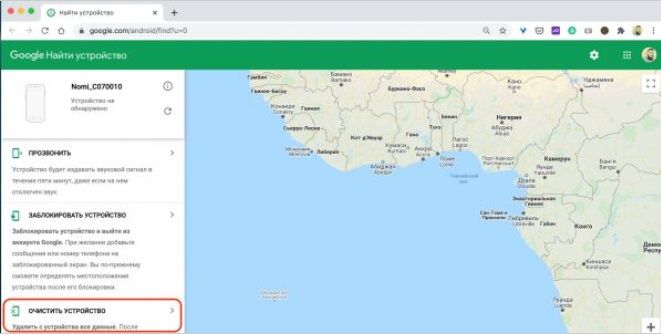
На заметку:
Чтобы восстановить телефон подобным способом, он должен быть подключенным к функциям «Местоположение» и «Найти устройство».
Полезный совет
Чтобы избежать проблемы блокировки аккаунта Google, придерживайтесь простых рекомендаций:
- не используйте свой почтовый ящик для рассылки спама;
- не общайтесь через e-mail на противозаконные темы;
- не используйте учетную запись для фишинга;
- не нарушайте правил использования сервисов Google.
Частые вопросы
Сколько стоит разблокировать телефон от Гугл аккаунта?
Если самостоятельно не можете разблокировать телефон, обратитесь к специалистам. Обратитесь в службу по ремонту смартфонов или найдите мастера в интернете. Стоимость услуги зависит от сложности работы. В среднем от 500 р.
Как разблокировать ранее удаленный аккаунт?
Удаленные аккаунты подвергаются временной блокировке на протяжении 2-3 недель. Его можно восстановить таким же способом, как при потере пароля. Если прошло больше времени, обратитесь в службу поддержки.
Возникли сложности? Напишите об этом в комментариях и мы постараемся вам помочь.
А если статья оказалась вам полезной, не забудьте поставить лайк!


- Разблокировка личного аккаунта
- Восстановление пароля при отсутствии доступа к мобильному
- Как разблокировать телефон, если забыл данные для входа в Гугл аккаунт
- Разблокировка телефона через учетную запись Гугл на компьютере
- Полезный совет
- Частые вопросы
- Видео по теме
Наличие Гугл аккаунта необходимая вещь для использования всех сервисов Google и для использования телефонов на базе Андроид. Но случаются ситуации, когда доступ к учетной записи по определенным причинам ограничивается. Разблокировать аккаунт Гугл не так просто, но при выполнении определенных действий все выполнимо.
Разблокировка личного аккаунта
Если забыли пароль или учетная запись Google подверглась атаке мошенников, ее можно легко разблокировать. Для восстановления доступа придерживайтесь инструкции:
- Перейдите на страницу входа в учетную запись Гугл https://accounts.google.com/Login .
- Выберите «Забыли пароль?».
- Введите свой номер телефона (должен быть привязан к учетной записи) или адрес электронной почты. Нажмите «Далее».
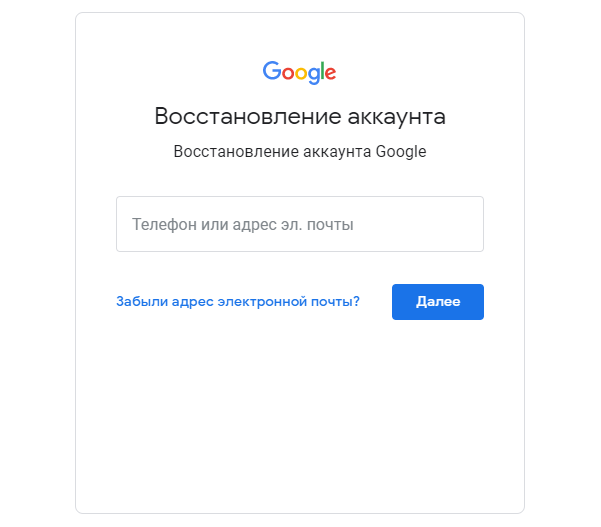
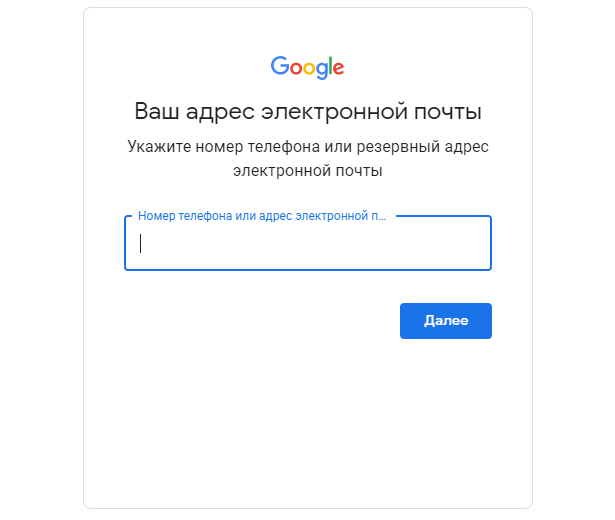
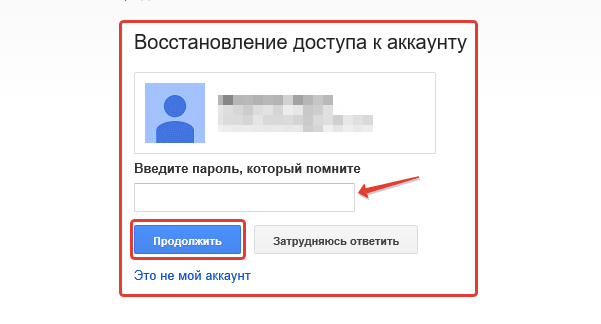
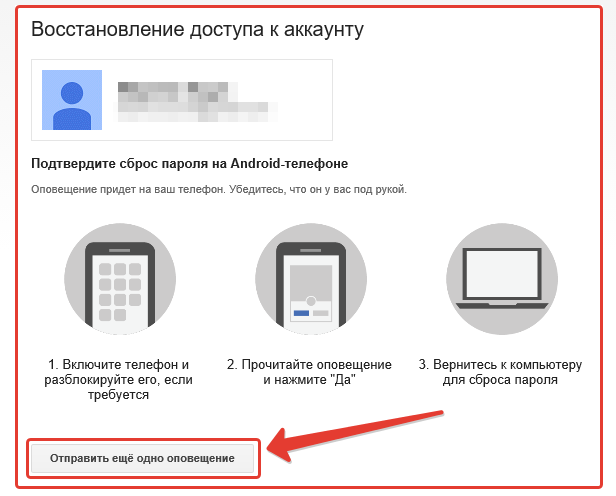
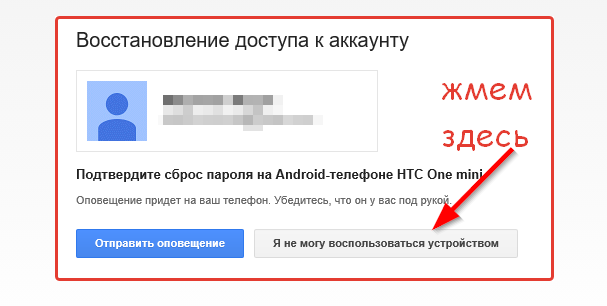
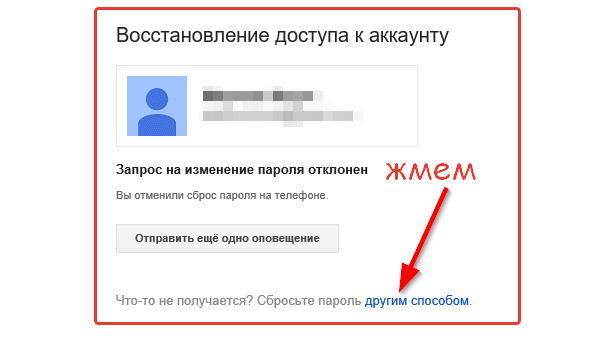
Восстановление пароля при отсутствии доступа к мобильному
Если аккаунт Гугл заблокирован и нет доступа к мобильному (или он не привязан к учетной записи), для его восстановления используйте следующие рекомендации:
- На этапе восстановления, когда система запрашивает разрешение на отправку смс, нажмите «Я не могу воспользоваться телефоном».
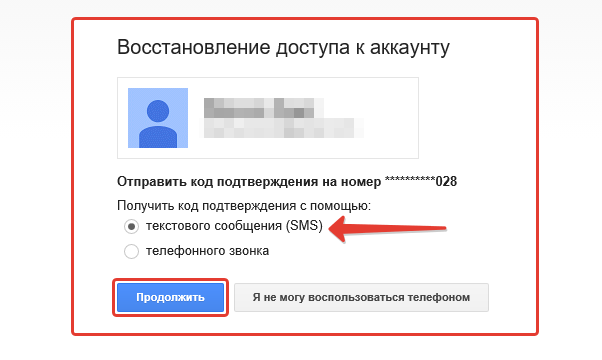
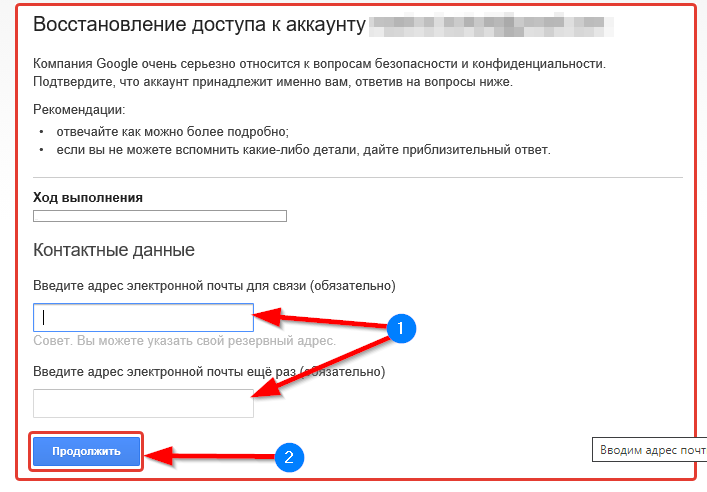
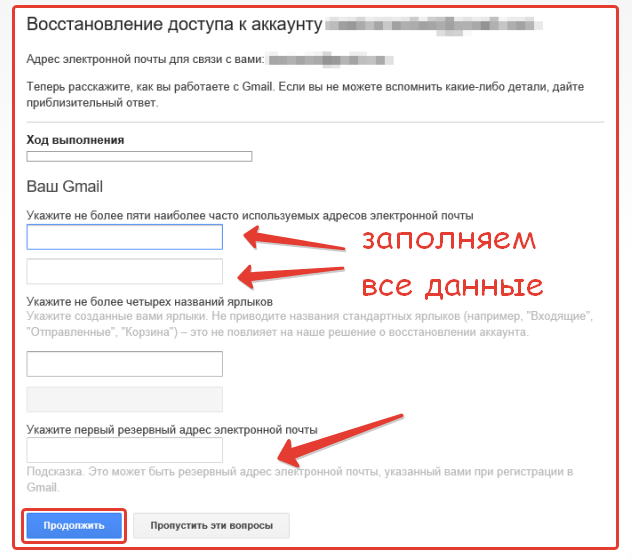
Как разблокировать телефон, если забыл данные для входа в Гугл аккаунт
На Андроиде версии 5.1 и выше внедрена система Google FRP, которая защищает смартфон от кражи и несанкционированного доступа. Она подразумевает, что поле сброса настроек пользователю нужно авторизоваться в аккаунте Гугл. Если этого не сделать, разблокировать Андроид практически невозможно. Но некоторые уловки существуют:
| Способ | Описание |
| С помощью SIM-карты. | В заблокированный телефон вставьте любую SIM-карту и позвоните на нее. Примите звонок, после чего нажмите «Добавить новый вызов». Наберите на клавиатуре любую комбинацию цифр и нажмите «Добавить номер в существующий аккаунт». Появится окно для добавления новой учетной записи Гугл. Введите авторизационные данные и перезагрузите уже разблокированный телефон. |
| Повторный сброс. | Вставьте в заблокированный телефон SIM-карту и примите звонок. В поле ввода наберите комбинацию «*#*#4636#*#*». Откроется расширенное меню настроек, где нажмите «Назад» и выберите «Архивация и восстановление». Отключите функцию восстановления и резервного копирования данных. Кликните «Сброс к заводским настройкам», после выполнения которого введите данные от своего профиля Гугл. |
| Через «Параметры разработчика». | На этапе ввода данных Google аккаунта на телефоне на клавиатуре зажмите значок @. Откроется меню с настройками, где выберите «Настройки клавиатуры Google». Нажмите на три точки в углу и кликните «Помощь». Выберите «Использование клавиатуры Google», где выберите и зажмите любой текст, чтобы добиться его выделения. Кликните «Поиск в Интернете». В строке поиска введите «Настройки». Перейдите к разделу «Об устройстве», где найдите пункт «Номер сборки». Кликните на него 7 раз, чтобы активировать режим разработчика. Вернитесь в общие настройки, где откройте меню «Параметры разработчика». Активируйте пункт «Разблокировка предусм. произв. ОЕМ», вернитесь назад и перезагрузите смартфон. В этот раз пользователя попросят добавить новую учетную запись. |
| Через специальные программы. | Можно использовать Tenorshare 4uKey for Android или другие подобные программы. Необходимо скачать на компьютер файл утилиты, после чего подключить через usb-кабель телефон и следовать рекомендациям на экране. |
Разблокировка телефона через учетную запись Гугл на компьютере
Для защиты своего смартфона многие пользователи используют графический ключ или ПИН-код. Если забыть секретную комбинацию, доступ к телефону заблокируется. Для сброса защиты с помощью своей учетной записи Гугл на компьютере придерживайтесь следующей инструкции:
- Перейдите по ссылке https://www.google.com/android/find и авторизуйтесь в своем аккаунте.
- Если к учетной записи привязано несколько устройств, в списке слева выберите необходимое.
- Кликните «Очистить устройство».
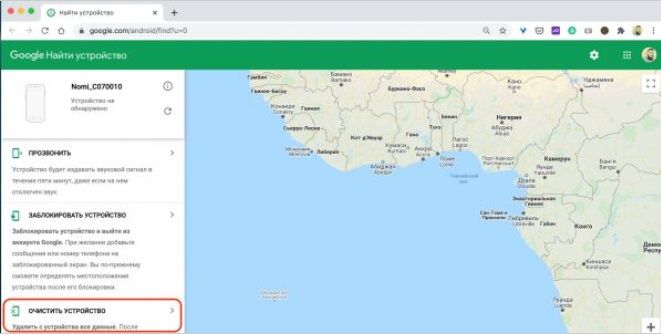
Полезный совет
Чтобы избежать проблемы блокировки аккаунта Google, придерживайтесь простых рекомендаций:
- не используйте свой почтовый ящик для рассылки спама;
- не общайтесь через e-mail на противозаконные темы;
- не используйте учетную запись для фишинга;
- не нарушайте правил использования сервисов Google.
Частые вопросы
Сколько стоит разблокировать телефон от Гугл аккаунта?
Если самостоятельно не можете разблокировать телефон, обратитесь к специалистам. Обратитесь в службу по ремонту смартфонов или найдите мастера в интернете. Стоимость услуги зависит от сложности работы. В среднем от 500 р.
Как разблокировать ранее удаленный аккаунт?
Удаленные аккаунты подвергаются временной блокировке на протяжении 2-3 недель. Его можно восстановить таким же способом, как при потере пароля. Если прошло больше времени, обратитесь в службу поддержки.
Разблокировка аккаунта Google на Android

В ранних версиях операционной системы Android присутствовала уязвимость, позволявшая сбросить все защитные пароли путем восстановления заводских настроек. В более поздних сборках проблема была исправлена. На текущий момент при наличии привязки к Google-аккаунту сброс будет произведен только после подтверждения личности. В этой статье мы бы хотели поговорить о доступных способах обхода защиты, поскольку не всегда получается провести восстановление через свой профиль.
Разблокируем аккаунт Google на Android
Сразу хотим отметить — если сбросить настройки не получается из-за того что профиль заблокирован или удален, его можно восстановить. Для этого ознакомьтесь с соответствующими инструкциями по выполнению этой процедуры в другом нашем материале.
Когда учетную запись восстановить не получается, переходите к осуществлению следующих методов.
Вариант 1: Официальные методы
В этом материале мы затронем не только официальные способы разблокировки аккаунта, однако начать хотелось бы именно с них. Такие методы универсальны и подходят для всех версий ОС Андроид.
Вход в аккаунт продавца
Иногда устройства приобретаются с рук. Скорее всего, они уже находились в эксплуатации и к ним была привязана учетная запись Гугл. В таком случае вам придется связаться с продавцом и узнать данные для входа. После этого осуществляется вход в Google-аккаунт.
Стоит отметить, что иногда продавец изменяет пароль профиля специально для покупателя. Тогда нужно подождать до 72-х часов перед тем, как производить вход, поскольку имеется задержка в обновлении данных.
Вход в личный аккаунт
Обход защиты производится также путем входа в свой аккаунт, который был привязан к используемому устройству. Если у вас возникли проблемы с доступом или вы не можете вспомнить пароль, советуем обратиться за помощью к другой нашей статье по следующей ссылке.
Кроме этого следует учитывать, что всегда можно обратиться в сервисный центр (при наличии чека покупки девайса), где вам восстановят доступ к созданному при приобретении аккаунту.
Самостоятельное отключение Factory Reset Protection
Перед началом восстановления заводской конфигурации можно самому отключить FRP, произведя некоторые действия. Этот процесс есть далеко не на всех прошивках и будет немного отличаться от того, который предстоит проделать вам, поскольку в зависимости от производителя и оболочки Android названия и расположения пунктов меню иногда не совпадают.
- Перейдите в «Настройки» и выберите меню «Аккаунты».

Здесь отыщите учетную запись Google и перейдите к ней.
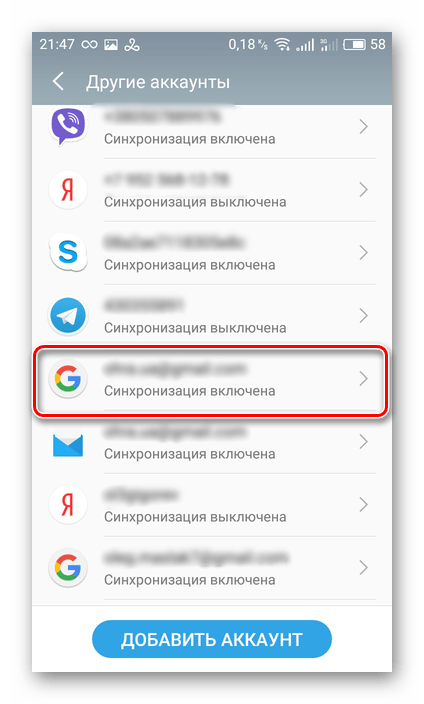
Удалите эту учетную запись, воспользовавшись соответствующей кнопкой.

Перейдите в категорию «Для разработчиков». На разных моделях устройств это делается по-разному.

Теперь, когда вы перейдете в режим сброса, подтверждать аккаунт не нужно.
На этом все официальные методы кончаются. К сожалению, не у всех юзеров есть возможность использовать именно их, потому мы хотим обратить внимание и на неофициальные варианты. Каждый из них корректно работает на разных версиях Android, поэтому если один не помогает, пробуйте использовать следующие.
Вариант 2: Альтернативные методы
Неофициальные методы не были предусмотрены создателями операционной системы, по данной причине это в большей части дыры и недоработки. Давайте начнем с самых эффективных способов разблокировки.
Подключение флешки или SD-карты
Следующая инструкция подойдет тем юзерам, у кого есть возможность подключить флешку через специальный переходник, либо же установить карту памяти. Если сразу после соединения перед вами отобразилось всплывающее окно с подтверждением открытия накопителя, выполните следующие действия:
- Подтвердите открытие накопителя, нажав на «ОК» после появления окна.


Теперь пароль для восстановления вводить не нужно, поскольку только что вы их все удачно стерли. Если этот вариант не подходит, переходите к следующему.
Разблокировка через SIM-карту
Для использования этого метода в вашем телефоне должна быть установлена рабочая SIM-карта, на которую можно было бы осуществить входящий вызов. Обход защиты с помощью симки производится следующим образом:
- Выполните входящий звонок на необходимый номер и примите вызов.
- Переходите к добавлению еще одного собеседника.
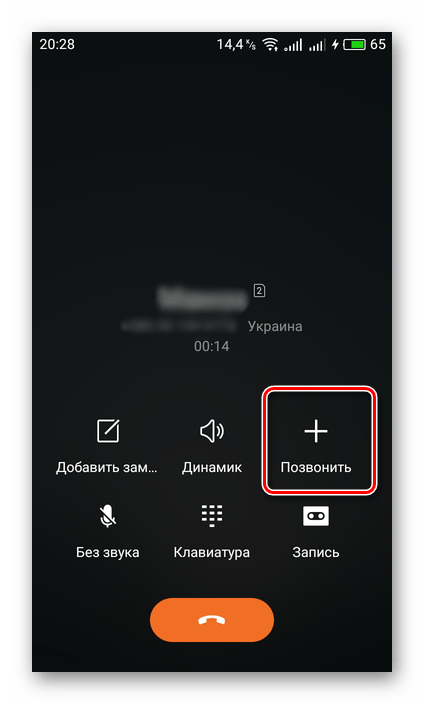
Разверните шторку и отклоните текущий вызов, не закрывая при этом строку набора.
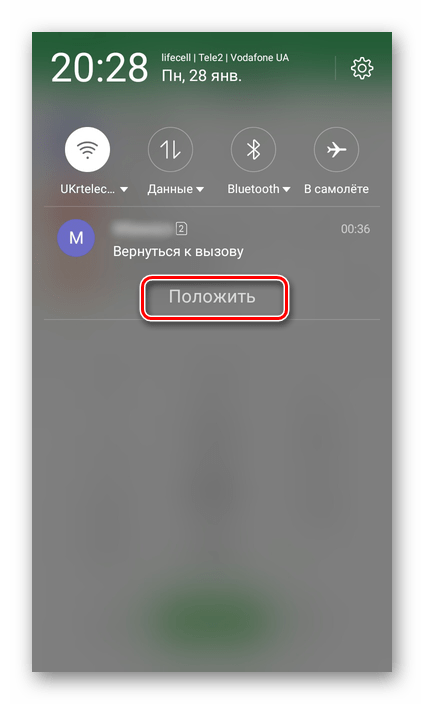

После этого можно смело переводить девайс в состояние заводских настроек, удалив всю информацию, подтверждать аккаунт при этом не потребуется.
Обход через соединение с беспроводной сетью
Если у вас не имеется доступа к аккаунту Google, попробовать обойти блокировку можно путем подключения к беспроводной сети Wi-Fi. Данная уязвимость позволяет перейти к общим настройкам и уже оттуда произвести сброс конфигурации. Вся процедура выглядит так:
- Перейдите к списку доступных беспроводных сетей.

Выберите ту, которая для подключения требует ввода пароля.

Дождитесь отображения клавиатуры для ввода ключа безопасности.
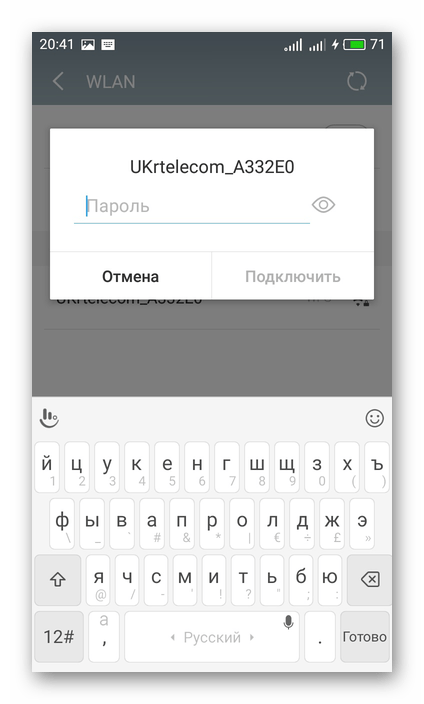
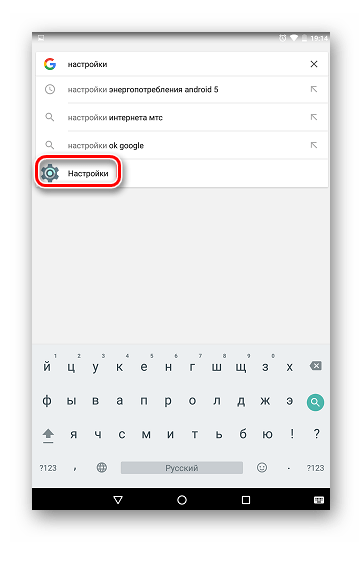
После входа в меню общих параметров осуществите удаление аккаунта из списка и дальнейший сброс до заводской конфигурации.
Официальные методы сброса стабильно работают на каждой версии Android и со всеми устройствами, поэтому они являются универсальными и будут эффективны всегда. Неофициальные способы подразумевают использование уязвимостей системы, которые были исправлены в определенных версиях данной ОС. Поэтому подходящий вариант обхода блокировки выбирается каждым пользователем индивидуально.
 Мы рады, что смогли помочь Вам в решении проблемы.
Мы рады, что смогли помочь Вам в решении проблемы.
Добавьте сайт Lumpics.ru в закладки и мы еще пригодимся вам.
Отблагодарите автора, поделитесь статьей в социальных сетях.
 Опишите, что у вас не получилось. Наши специалисты постараются ответить максимально быстро.
Опишите, что у вас не получилось. Наши специалисты постараются ответить максимально быстро.
Способы разблокировки аккаунта Google на Samsung
В последнее время смартфон стал средоточием важной информации о владельце устройства: в нем сохранены его личные файлы, данные банковских карт, телефонные номера, текстовые и голосовые сообщения, осуществлен вход в аккаунты различных социальных сетей и т.д., и т.п. Поэтому защита доступа к этим данных становится первостепенной задачей для каждого владельца телефона. В ежедневном использовании это обеспечивается наличием пароля блокировки экрана любым из возможных способов (пароль, пин-код, графический рисунок, отпечаток пальца). При потере или краже телефона Вы можете воспользоваться функцией «Найти устройство» (при условии, что она активирована). Однако несколько лет назад компания Google вышла на новый уровень организации безопасности личных данных пользователей и защиты их устройств. Компания представила функцию FRP lock, о которой и пойдет речь далее в нашей статье.
Что такое FRP lock
Factory Reset Protection (или FRP lock) в переводе с английского означает «защита от сброса до заводских настроек». Данная функция представляет собой необходимость подтверждения данных учетной записи Google, синхронизированной с данным устройством, после осуществления сброса настроек телефона до заводских. Теперь, если Вы потеряете свой телефон или станете жертвой кражи, злоумышленники не смогут обойти Ваш пароль блокировки путем восстановления заводских настроек и, следовательно, не будут иметь не единого шанса как-то воспользоваться Вашим телефоном.
Однако если Вы купили телефон с рук и не можете связаться с продавцом по поводу разблокировки купленного устройства или если Вы забыли свой собственный пароль учетной записи Google, Вам придется искать способы обхода аккаунта Google (FRP). Далее мы разберем несколько способов, как обойти аккаунт Google на Samsung.
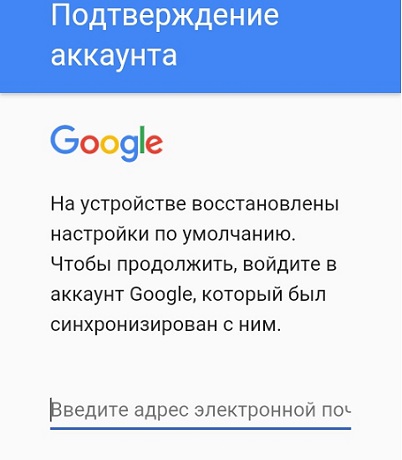
Как обойти аккаунт Google на Samsung
Далее приведена инструкция основного способа разблокировки Гугл-аккаунта на Самсунг. Весь процесс начинается после успешного восстановления заводских настроек на Вашем телефоне Samsung, после чего Вам необходимо будет выполнить описанные ниже действия, чтобы обойти блокировку учетной записи Google. Обращаем Ваше внимание, что данный способ действует только для телефонов Samsung, на устройствах от других производителей он не работает.
- Шаг 1. После сброса настроек телефона до заводских перезагрузите Ваше устройство.
- Шаг 2. Выберите необходимый язык (русский) и подключитесь к Вашей сети Wi-Fi.
Шаг 3. После появления экрана для ввода данных учетной записи Google и виртуальной клавиатуры нажмите и удерживайте клавишу «@», чтобы перейти в меню настроек.

Шаг 9. После этого вернитесь в общие настройки и откройте меню «Параметры разработчика». Активируйте опцию «Разблокировка, предусм. произв. OEM», а затем дважды нажмите «Назад».

Как обойти аккаунт Google на Samsung с помощью программ
Вариант 1. Действенный и сложный.
Для разблокировки аккаунта Google на Samsung Вы можете использовать приложения apk. Данный способ, признаем сразу, весьма непростой и трудоемкий. Как и в предыдущем случае, этот вариант подходит только для моделей телефонов Samsung. Подробное руководство по использованию данного метода приведено ниже.
- Шаг 1. После сброса настроек Вашего телефона Samsung до заводских дождитесь появления экрана приветствия, выберите необходимый язык (русский) и нажмите на «Начать».
- Шаг 2. Подключитесь к Вашей сети Wi-Fi, после чего Вас попросят ввести данные Вашей учетной записи Google.
- Шаг 3. В поле для ввода Вашей электронной почты введите произвольный текст, затем нажмите и удерживайте его для выделения и перехода в «Настройки клавиатуры».
- Шаг 4. Далее выберите пункт «О клавиатуре Samsung» и откройте «Лицензии открытого ПО».
- Шаг 5. На странице соглашения в диалоговом окне нажмите на три точки, выберите «Поиск в Интернете», после чего Ваш запрос будет отклонен.
- Шаг 6. Вернитесь в начало и нажмите три раза на кнопку «Домой».
- Шаг 7. Откроется меню обучения Talkback, где Вам нужно крупно начертить на экране английскую букву «L».
- Шаг 8. После этого откроется общее контекстное меню, где Вам нужно выбрать «Настройки Talkback».
Шаг 9. После перехода в настройки одновременно нажмите кнопки увеличения и уменьшения громкости, появится диалоговое окно с запросом на приостановление функции Talkback. Нажмите «ОК».
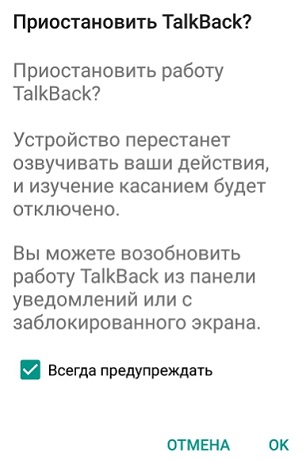
Шаг 20. Перейдите в «Администраторы устройства» и отключите функцию «Найти устройство».

Шаг 25. Выберите опцию «Добавить учетную запись». Из перечня доступных вариантов выберите «Google». Появится окно «Не удалось войти в учетную запись», выберите «Далее».

Шаг 28. Вернитесь в настройки и откройте «Другие параметры безопасности». Перейдите в «Администраторы устройства» и активируйте «Удаленное управление Android».
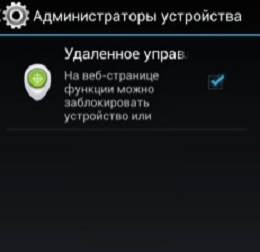
Шаг 32. Перейдите в «Настройки», откройте меню «Сведения о ПО». Найдите пункт «Номер сборки» и нажмите на него 7 раз. Вернитесь в «Параметры разработчика» и в диалоговом окне нажмите «Принять».
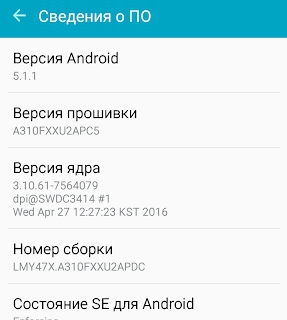
Вариант 2. Действенный и простой
Представленные выше способы могут легко напугать любого пользователя сложностью описаний и самим количеством действий, которые необходимо предпринять для разблокировки аккаунта Google на Samsung s7 или любой другой модели телефона от данного производителя. К счастью, компания Tenorshare представила на рынке ПО программу, которая позволяет решить данный вопрос не менее быстро, но главное – без необходимости вникать в сложные технические операции. Все, что Вам нужно сделать, – это следовать подсказкам программы и нажимать требуемые кнопки интерфейса. Максимально просто, быстро и эффективно – это ключевые характеристики утилиты Tenorshare 4uKey for Android.
Итак, чтобы снять блокировку FRP после сброса настроек на Вашем телефоне Samsung, следуйте дальнейшей инструкции.
Шаг 1 Загрузите с официального сайта разработчика установочный файл программы и установите ее на Ваш ПК. Запустите программу и подключите к компьютеру Ваш телефон Samsung с помощью USB-кабеля. В главном меню программы выберите опцию «Удалить блокировку аккаунта Google (FRP)».


Внимание: Перед тем, как предпринять дальнейшие действия, ознакомьтесь с важной информацией:
- Операционная система Вашего телефона будет обновлена до последней доступной версии.
- Для нормального хода работы заряд аккумулятора Вашего телефона должен быть не менее 50%.
- USB-кабель должен быть надежно и корректно подключен к телефону и ПК.
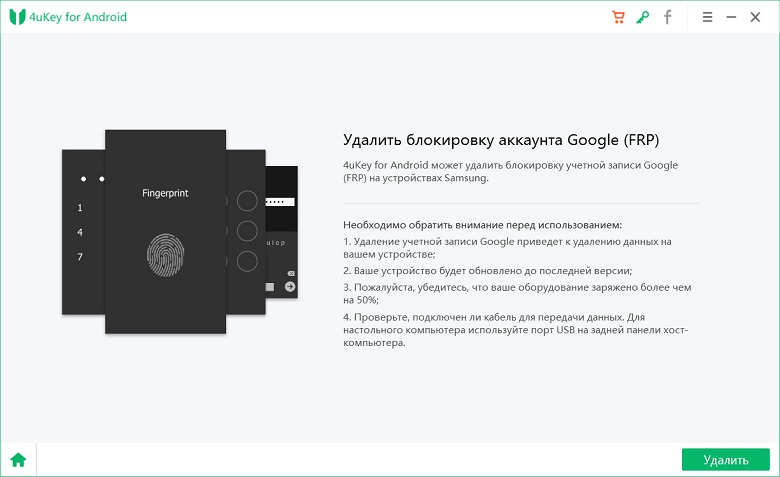
Шаг 2 После того, как программа распознает устройство, нажмите Начать удалить
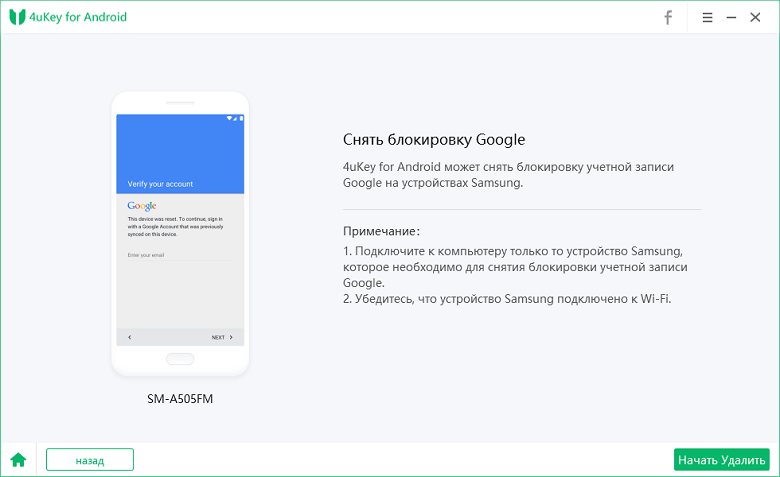
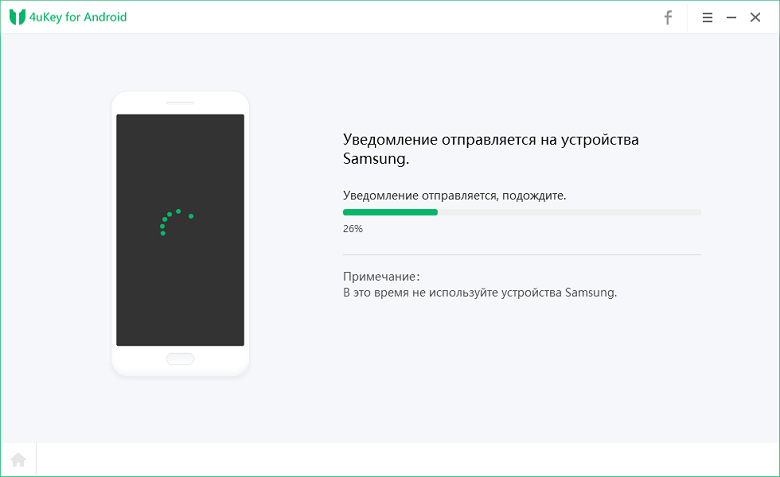
Шаг 3 Скачать Bypass FRP apk и установите Bypass FRP apk на свой телефонсогласно инструкции в окне программы.

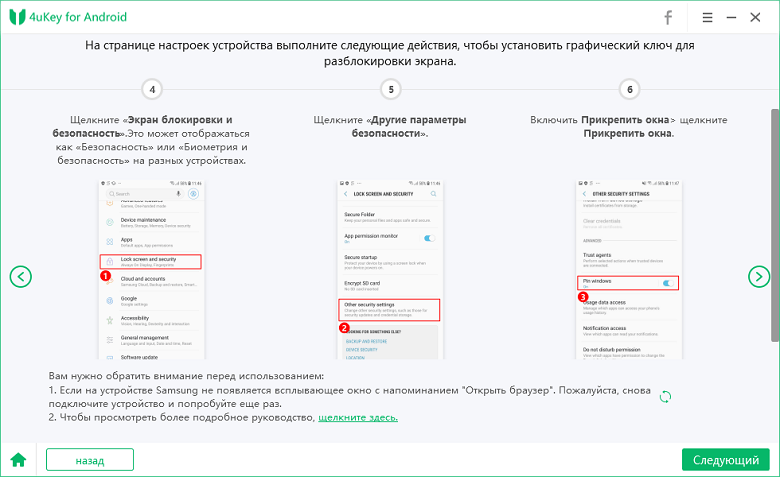
Шаг 4 Установите рисунок разблокировки и Перезагрузите телефон
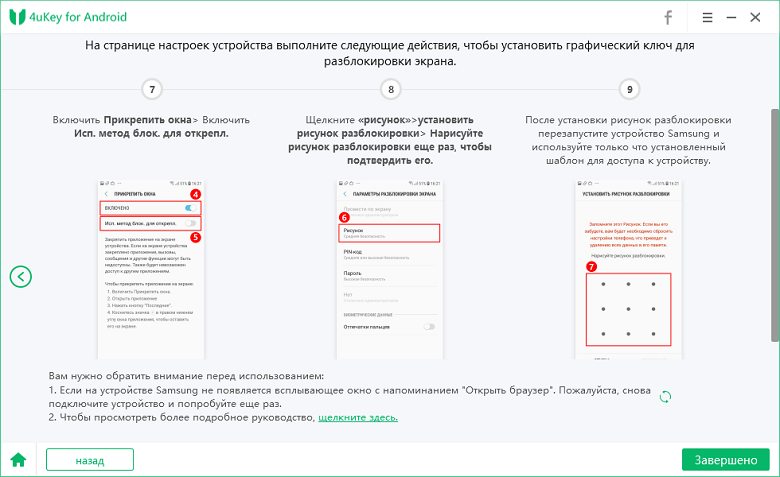
Шаг 5 Успешно обойти FRP
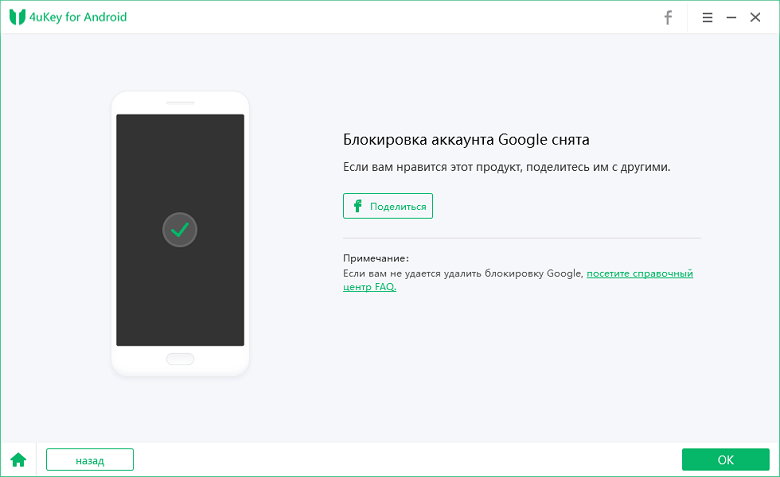

В новых версиях ОС Android Вам необходимо будет подтверждать Вашу учетную запись Google после каждого сброса настроек. Данная функция обеспечивает владельцам телефонов Samsung дополнительную защиту от злоумышленников, но вместе с тем и является причиной их беспокойства. Если Вы не знаете, как обойти защиту FRP на своем собственном телефоне Samsung, то в нашей статье Вы найдете подробное описание лучших способов возвращения контроля над устройством.
Обновление 2020-11-20 / Обновление для Разблокировать телефон андроид
Разблокировка Google аккаунт на Андроиде — 5 способов
 admin 02.02.2020
admin 02.02.2020
В новых версиях ОС Андроид появилась защита мобильного устройства от несанкционированного сброса до заводских настроек. Ранее, чтобы обойти установленные пароли, было достаточно обнулить параметры до значений по умолчанию.

Теперь же, если к смартфону была привязана учетная запись Google – придется подтвердить свою личность, иначе воспользоваться системой не получится.
В текущем материале разберемся, как разблокировать Гугл аккаунт на Андроиде, используя официальные и неофициальные методы.
Способы сброса защиты
Все варианты обхода Factory Reset Protection подразделяются на два вида: официальные и неофициальные. К числу первых можно отнести следующее:
- Ввод логина и пароля от аккаунта. Если устройство куплено с рук, то связаться с прежним владельцем и узнать у него необходимые данные. В некоторых случаях система может не принимать действующий пароль. Это связано с задержкой в обновлении информации (нормальный срок находится в пределах 72 часов). Следует подождать некоторое время и повторить попытку.
- Войти в учетную запись Google и отвязать смартфон, проделав действия в соответствии с инструкцией.
- Обратиться в сервисный центр, если не получается вспомнить свой пароль, а на руках есть чеки о покупке.
Также перед выполнением сброса до заводских настроек можно самостоятельно отключить FRP, чтобы после перезагрузки не возникло проблем с доступом к собственному устройству. Делается это следующим образом:
- Открыть раздел «Аккаунты».
- Выбрать строку «Google».
- Нажать на три точки, выбрать «Удалить».
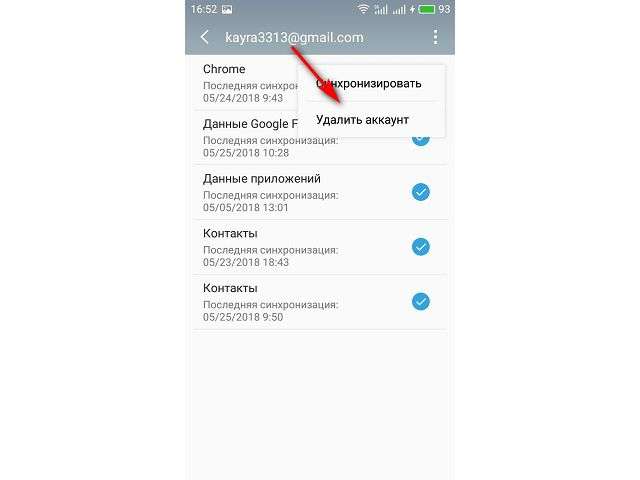
Теперь после сброса система не будет запрашивать данные учетной записи.
В отношении неофициальных методов придется прибегнуть к некоторым хитростям и воспользоваться брешами в системе безопасности Андроид. Рассмотрим каждый метод подробнее.
Как разблокировать Гугл-аккаунт на Андроиде?
Способы сброса защиты зависят от модели телефона и текущей версии операционной системы. Поэтому при неудачном применении одного метода следует воспользоваться другим.
Разблокировка подключением карты памяти
Суть операции заключается в подсоединении флешки через OTG-переходник или установке SD-карты. Это делается для того, чтобы вызвать всплывающее сообщение на устройстве. Дальнейшие действия будут такими:
- Нажать «ОК» на сообщении о подключении внешнего накопителя.
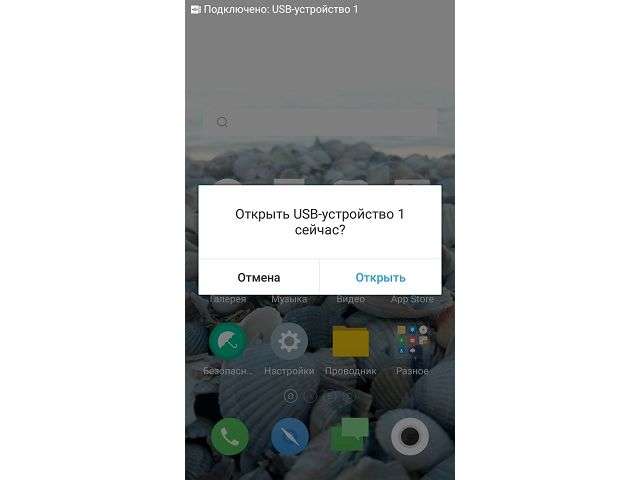
Разблокировка через SIM-карту
Хорошим вариантом, как разблокировать Андроид, если забыл аккаунт Гугл, станет использование установленной в смартфоне SIM-карты. Если нет возможности позвонить на мобильный номер (например, установлен PIN-код), то данный метод не сработает. Для выполнения операции необходимо:
- Осуществить входящий звонок на установленный в смартфоне номер.
- Нажать на иконку добавления вызова, а сам звонок отклонить.
- Должно открыться окно набора номера. Здесь следует вписать комбинацию символов: *#*#4636#*#*.
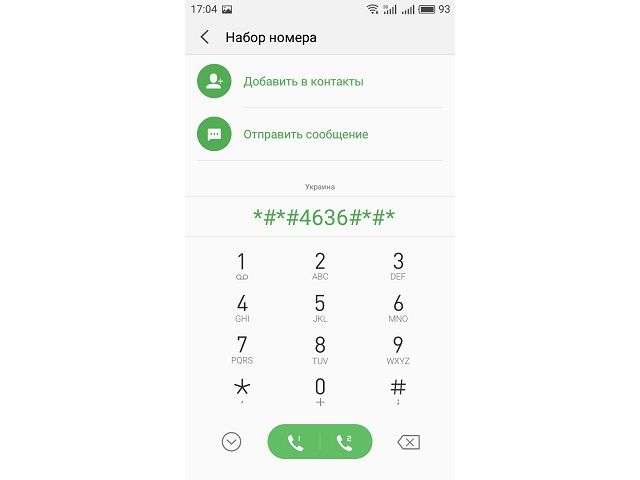
Обход через подключение к Wi-Fi
Еще одним достаточно простым вариантом, как разблокировать телефон, если забыл аккаунт Гугл на Андроид, является подключение к Wi-Fi во время первого запуска устройства. Процедура выполняется следующим образом:
- Активировать Wi-Fi, дождаться обнаружения доступных сетей, выбрать любую из списка.
- Нажать на поле ввода пароля, чтобы отобразилась клавиатура.
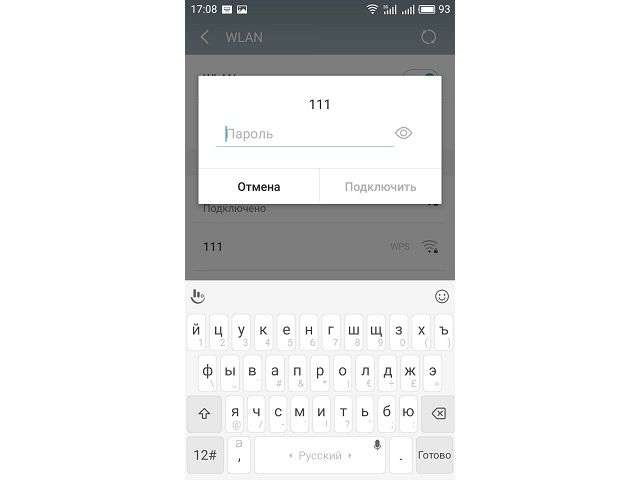
Теперь потребуется вызвать настройки клавиатуры. Делается одним из следующих способов:
- 1. Нажать и удерживать одну из клавиш: пробел, значок «Swype», иконку «123», запятую.
- 2. Нажать значок смены языка.
- 3. Нажать на «Микрофон», чтобы включить функцию голосового ввода. Затем молчать, пока не отобразится уведомление об ошибке. Сбоку появится иконка настроек, где следует выбрать «Google Now», затем нажать «Отказаться». Появится строка поиска, где следует вбить слово «Настройки» и тапнуть на результат. Если сработал именно этот способ – можно сразу переходить к пункту 7.
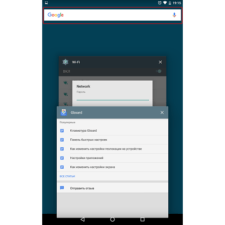
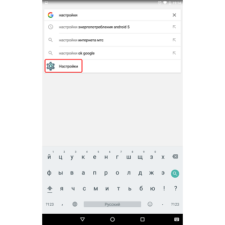

После перезагрузки можно проводить первичную настройку телефона и начинать его использование без ввода пароля.
Использование SP Flash Tool
Метод, как разблокировать Гугл-аккаунт на Андроиде через SP Flash Tool, подойдет только продвинутым пользователям. Для его выполнения необходимо:
- Скачать файл «scatter», находящийся в архиве с прошивкой.
- Запустить программу.
- В пункте «scatter-loading» указать свой «scatter».
- Во вкладке «Format» выбрать пункт «Manual Format Flash».
- Отыскать в «scatter.txt» значения двух параметров: linear_start_addr и partition_size.
- Указать полученные данные в строках «Begin Adress [HEX]» и «Format Length[HEX]» соответственно.
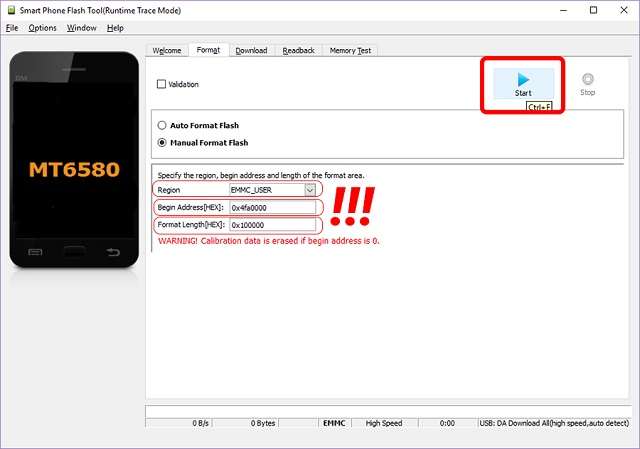
Теперь можно включать смартфон и пользоваться им без ввода учетных данных Google.
Разблокировка Google-аккаунта

- Разблокировка личного аккаунта
- Восстановление пароля при отсутствии доступа к мобильному
- Как разблокировать телефон, если забыл данные для входа в Гугл аккаунт
- Разблокировка телефона через учетную запись Гугл на компьютере
- Полезный совет
- Частые вопросы
- Видео по теме
Наличие Гугл аккаунта необходимая вещь для использования всех сервисов Google и для использования телефонов на базе Андроид. Но случаются ситуации, когда доступ к учетной записи по определенным причинам ограничивается. Разблокировать аккаунт Гугл не так просто, но при выполнении определенных действий все выполнимо.
Разблокировка личного аккаунта
Если забыли пароль или учетная запись Google подверглась атаке мошенников, ее можно легко разблокировать. Для восстановления доступа придерживайтесь инструкции:
- Перейдите на страницу входа в учетную запись Гугл https://accounts.google.com/Login .
- Выберите «Забыли пароль?».
- Введите свой номер телефона (должен быть привязан к учетной записи) или адрес электронной почты. Нажмите «Далее».
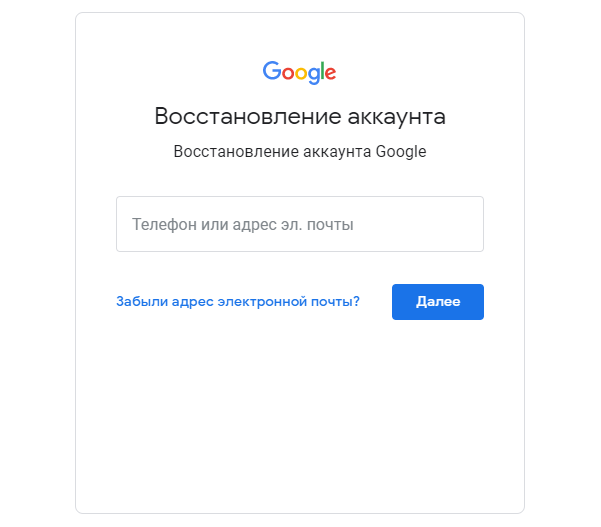
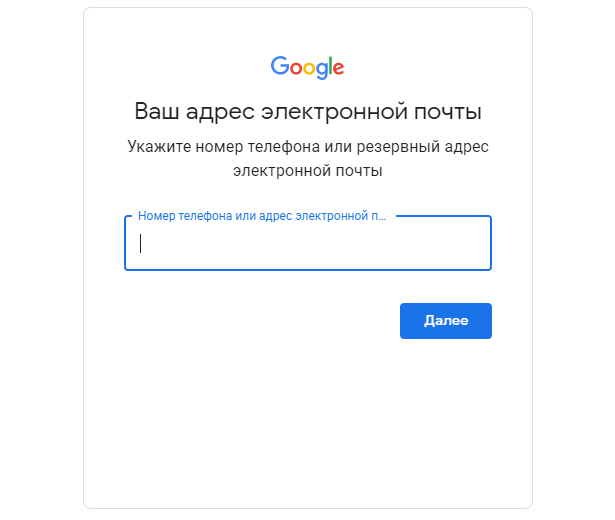
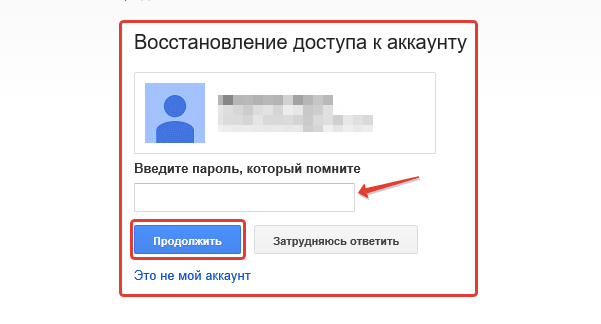
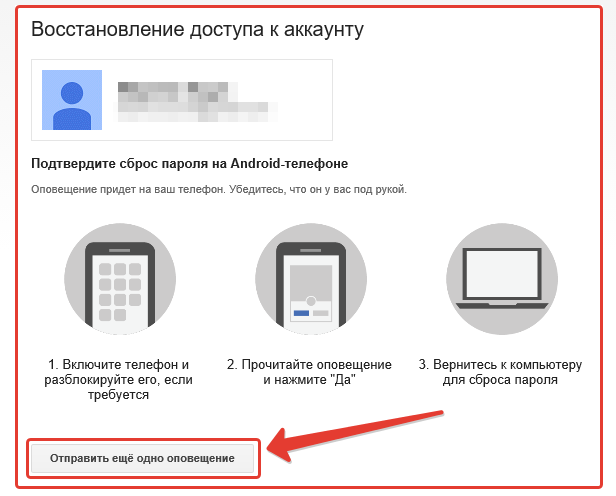
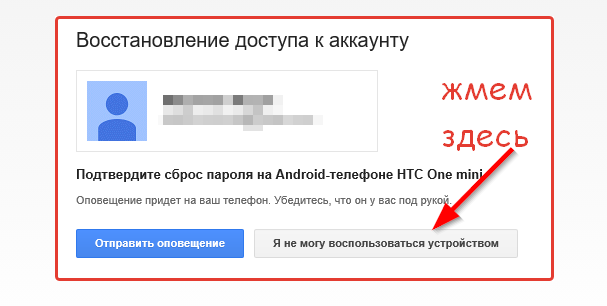
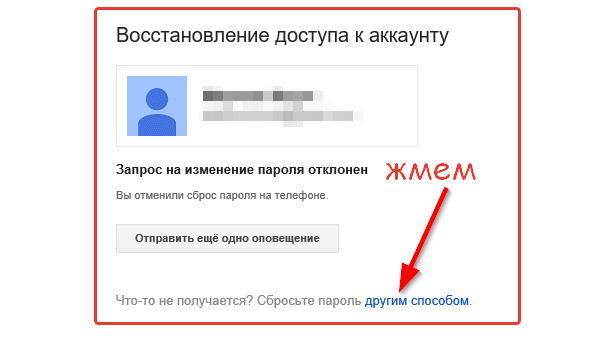
Восстановление пароля при отсутствии доступа к мобильному
Если аккаунт Гугл заблокирован и нет доступа к мобильному (или он не привязан к учетной записи), для его восстановления используйте следующие рекомендации:
- На этапе восстановления, когда система запрашивает разрешение на отправку смс, нажмите «Я не могу воспользоваться телефоном».
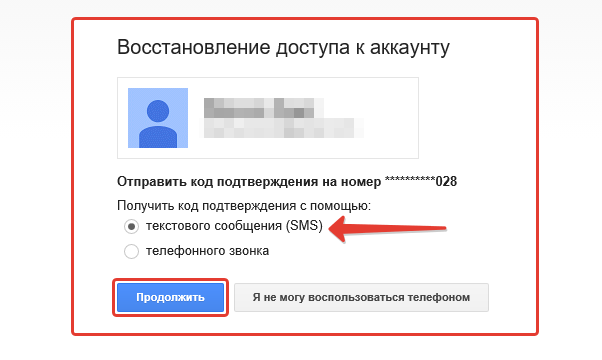
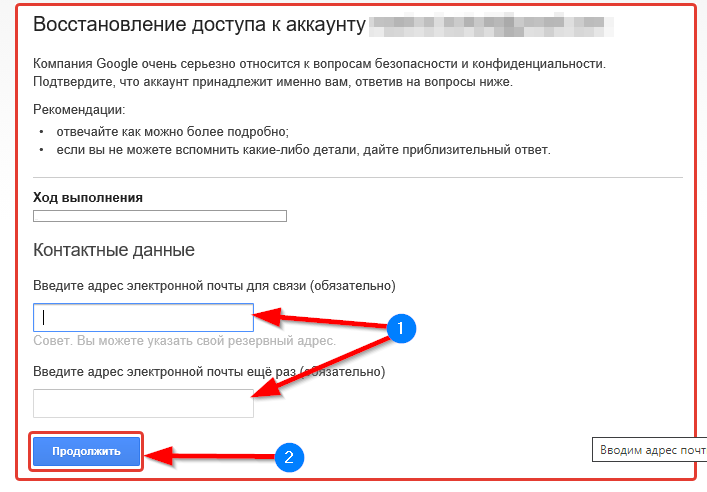
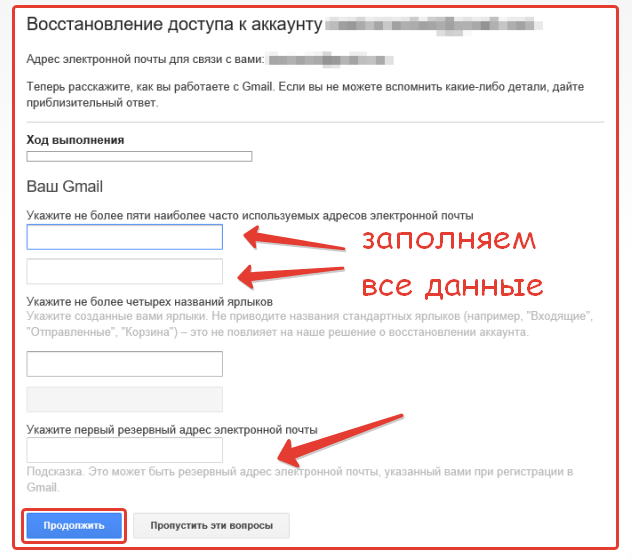
Как разблокировать телефон, если забыл данные для входа в Гугл аккаунт
На Андроиде версии 5.1 и выше внедрена система Google FRP, которая защищает смартфон от кражи и несанкционированного доступа. Она подразумевает, что поле сброса настроек пользователю нужно авторизоваться в аккаунте Гугл. Если этого не сделать, разблокировать Андроид практически невозможно. Но некоторые уловки существуют:
| Способ | Описание |
| С помощью SIM-карты. | В заблокированный телефон вставьте любую SIM-карту и позвоните на нее. Примите звонок, после чего нажмите «Добавить новый вызов». Наберите на клавиатуре любую комбинацию цифр и нажмите «Добавить номер в существующий аккаунт». Появится окно для добавления новой учетной записи Гугл. Введите авторизационные данные и перезагрузите уже разблокированный телефон. |
| Повторный сброс. | Вставьте в заблокированный телефон SIM-карту и примите звонок. В поле ввода наберите комбинацию «*#*#4636#*#*». Откроется расширенное меню настроек, где нажмите «Назад» и выберите «Архивация и восстановление». Отключите функцию восстановления и резервного копирования данных. Кликните «Сброс к заводским настройкам», после выполнения которого введите данные от своего профиля Гугл. |
| Через «Параметры разработчика». | На этапе ввода данных Google аккаунта на телефоне на клавиатуре зажмите значок @. Откроется меню с настройками, где выберите «Настройки клавиатуры Google». Нажмите на три точки в углу и кликните «Помощь». Выберите «Использование клавиатуры Google», где выберите и зажмите любой текст, чтобы добиться его выделения. Кликните «Поиск в Интернете». В строке поиска введите «Настройки». Перейдите к разделу «Об устройстве», где найдите пункт «Номер сборки». Кликните на него 7 раз, чтобы активировать режим разработчика. Вернитесь в общие настройки, где откройте меню «Параметры разработчика». Активируйте пункт «Разблокировка предусм. произв. ОЕМ», вернитесь назад и перезагрузите смартфон. В этот раз пользователя попросят добавить новую учетную запись. |
| Через специальные программы. | Можно использовать Tenorshare 4uKey for Android или другие подобные программы. Необходимо скачать на компьютер файл утилиты, после чего подключить через usb-кабель телефон и следовать рекомендациям на экране. |
Разблокировка телефона через учетную запись Гугл на компьютере
Для защиты своего смартфона многие пользователи используют графический ключ или ПИН-код. Если забыть секретную комбинацию, доступ к телефону заблокируется. Для сброса защиты с помощью своей учетной записи Гугл на компьютере придерживайтесь следующей инструкции:
- Перейдите по ссылке https://www.google.com/android/find и авторизуйтесь в своем аккаунте.
- Если к учетной записи привязано несколько устройств, в списке слева выберите необходимое.
- Кликните «Очистить устройство».
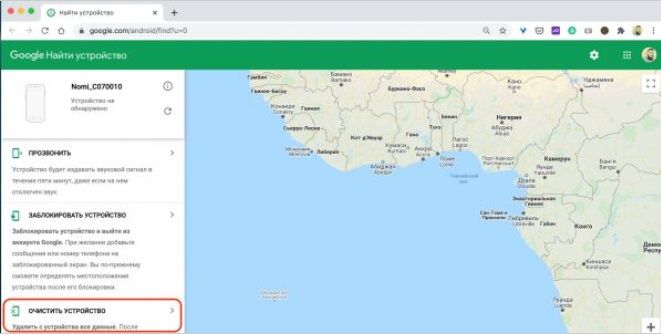
Полезный совет
Чтобы избежать проблемы блокировки аккаунта Google, придерживайтесь простых рекомендаций:
- не используйте свой почтовый ящик для рассылки спама;
- не общайтесь через e-mail на противозаконные темы;
- не используйте учетную запись для фишинга;
- не нарушайте правил использования сервисов Google.
Частые вопросы
Сколько стоит разблокировать телефон от Гугл аккаунта?
Если самостоятельно не можете разблокировать телефон, обратитесь к специалистам. Обратитесь в службу по ремонту смартфонов или найдите мастера в интернете. Стоимость услуги зависит от сложности работы. В среднем от 500 р.
Как разблокировать ранее удаленный аккаунт?
Удаленные аккаунты подвергаются временной блокировке на протяжении 2-3 недель. Его можно восстановить таким же способом, как при потере пароля. Если прошло больше времени, обратитесь в службу поддержки.
Аккаунт Google Factory Reset Protection Lock: предназначение и эффективные способы обхода блокировки
Гаджеты, работающие на Android, являются одними из самых популярных во всём мире. Отмечается технологический прогресс защитных механизмов против злоумышленников, в случае кражи устройства. Об одном из таких механизмов, технологии Factory Reset Protection, что в сокращении прописывается аббревиатурой FRP, и расскажем в этой статье, а именно, проанализируем и детально опишем, как обойти защитную учётную запись в случае возникновения необходимости и вернуть работоспособность устройству.

FRP Lock на Android – что это такое
Что такое FRP Lock, знают некоторые владельцы смартфонов, устройства которых работают на Android, с версиями 5.1 и выше. Дело в том, что в последние годы разработчики смартфонов существенно взялись за разработку защитных механизмов гаджетов, с целью обезопасить пользователей от мошенников, сделав кражу устройства менее привлекательной для «карманников», в силу невозможности дальнейшей эксплуатации телефона, при незнании «противоугонного» пароля.

Работает механизм согласно следующему принципу: после покупки гаджета его сразу же в сервисном центре «привязывают» к владельцу, посредством создания Google аккаунта. Установленная защитная учётная запись FRP Lock по умолчанию означает, что злоумышленники в случае кражи гаджета не смогут после выключения аппарата, или сброса настроек до заводских параметров, эксплуатировать телефон без ведения логина и пароля.
Функция FRP Lock признана эффективным способом обезопасить смартфон, но случаются прецеденты, когда пользователь сам «страдает» от такого рода защиты. Иногда случается так, что после покупки телефона с установленным защитным механизмом FRP, его владелец не использует пароль, забывает его, при покупке аппарата с рук, и при возникновении потребности ввести противоугонный код, не может разблокировать смартфон даже посредством ввода правильных комбинаций, в силу какого-либо программного сбоя. Дальше в статье опишем подробно механизмы обхода верификации аккаунта.
Прежде чем перейти к вопросам обхода аккаунта, разберёмся, как отключить защитный механизм FRP Lock на Android, чтобы не пришлось сталкиваться с этой проблемой после выполнения процедуры hard-reset или обнуления аппарата до заводских настроек.
Выполняется манипуляция непосредственно перед осуществлением «обнуления» смартфона согласно следующему регламенту:
- Осуществляется вход в «Настройки» гаджета, где потребуется перейти в раздел «Аккаунты» к пункту «Учётные записи».

- В появившемся на экране гаджета списке удалить учётную регистрацию аккаунта Google.
- Активировать позицию «Режим разработчика» и в открывшемся списке напротив позиции «Разблокировка ОЕМ» передвинуть ползунок в активную позицию.

После выполненных манипуляций механизм будет полностью деактивирован, после сброса настроек на аппарате система не будет запрашивать логин и пароль.
Бывают ситуации, когда даже после абсолютного отключения FRP смартфон запрашивает введения логина и пароля к уже удалённому аккаунту. Такой прецедент возможен в том случае, когда пользователь недавно выполнял смену «противоугонных» данных, что предполагает необходимость выждать время, пока обновления вступят в силу. Время это может занять от суток до семидесяти двух часов, по истечении которых стоит повторить попытку зайти в систему.
Также процесс отвязки смартфона от защитного аккаунта можно выполнить в сервисном центре, при условии, что у владельца имеются в наличии документы на аппарат, в числе которых присутствует в обязательном порядке гарантийный талон и чек об оплате товара.
Все актуальные способы обойти верификацию аккаунта Google
Если владелец смартфона столкнулся с необходимостью разблокировки гаджета после сброса настроек до заводских характеристик, при условии, что документы на аппарат отсутствуют, придётся задействовать неофициальные способы обхода аккаунта Google FRP, о которых и будет рассказано дальше.
Есть несколько вариантов обойти «технологическую» защиту формата FRP на смартфоне, простых и сложных по исполнению, и каждый из них имеет право на существование. Что именно «сработает» в конкретной ситуации сложно. Владельцу смартфона придётся поочерёдно испробовать методы, чтобы добиться желаемого результата и «реанимировать» работоспособность гаджета, с возможностью его дальнейшей эксплуатации.
Разблокировка с помощью карты памяти
Как один из самых простых в исполнении является обход FRP с помощью обычной карты памяти. Процесс не затратный, для его реализации необходимо, чтобы в наличии у владельца смартфона имелась карта памяти, а сама процедура сброса выполнима за счёт появления на экране смартфона сообщения о подключении накопителя. Такое извещение гарантирует возможность внедрения в настройки аппарата, при поочерёдном выполнении следующих манипуляций:
- В работающий гаджет надо вставить флешку.
- В появившемся на экране аппарата извещении кликнуть по кнопке «ОК», чтобы попасть в системные настройки.
- В открывшемся списке выбрать позицию «Данные приложений», где перейти в раздел «Настройки», активировать которые необходимо кнопкой «Запуск».
- Дальше через параметр «Восстановление и сброс» надо выбрать «Сброс DRM» и удалить ключи. Если процедура выполнена правильно, то на экране появится извещение «Лицензии успешно удалены».
- После этого потребуется ещё раз вернуться в предыдущее меню «Восстановление и сброс», где остаётся только сбросить настройки смартфона.

- После автоматического перезапуска гаджет уже будет «свободным» от защиты FRP, что позволит его эксплуатировать дальше и создать новый защитный аккаунт или эксплуатировать аппарат без FRP.
Сброс FRP Lock с использованием SIM-карты
Если первый вариант по каким-либо причинам не дал желаемого результата, тогда можно воспользоваться следующим методом восстановления работоспособности аппарата, осуществив сброс FRP Lock с помощью активной SIM-карты. Этот метод сброса «противоугонной» блокировки предполагает, что у владельца гаджета имеется возможность позвонить с другого телефона на заблокированный смартфон. Выполнение процедуры обхода аккаунта имеет следующий регламент:
- Позвонить на заблокированный телефон и принять вызов, с последующим созданием нового звонка с техническим кодом *#*#4636#*#*. После этого система автоматически переместит пользователя в расширенное меню настроек.
- Путём нажатия стрелки «Назад» в верхнем левом углу экрана переместиться в раздел настроек стандартной категории.
- Через «Восстановление и сброс» или раздел «Архивация и восстановление» отключить параметр «Резервирование данных», а также осуществить сброс настроек.

- Дождаться включения аппарата после перезагрузки и зарегистрировать новый аккаунт, с возможностью дальнейшей безопасной эксплуатации смартфона.
Обход блокировки через настройки Wi-Fi
Не менее эффективным и простым в исполнении способом сброса «противоугонного» пароля от Google является обход FRP Lock с помощью Wi-Fi. Процесс заключается в выполнении следующих манипуляций в момент включения агрегата:
- Зайти на страницу, где по умолчанию осуществляется выбор Wi-Fi подключения, и активировать любую из доступных сетей.
- На экране появится поле для ввода пароля, нажав на котором можно вызвать «клавиатуру».
- Дальше потребуется путём «зажатия пробела», клика по мануалу Swype, «запятой» или значку цифровой клавиатуры активировать голосовой ввод. Выбор метода вызова голосового ввода зависит от типа клавиатуры.

- При включении голосового ввода говорить ничего не нужно, достаточно дождаться момента, когда на экране появится окно с извещением об ошибке.
- Для сброса блокировки аккаунта Google FRP дальше потребуется всего лишь перейти в «Настройки» и осуществить манипуляции, описанные в предыдущих вариантах восстановления работоспособности заблокированного гаджета. Осуществляется переход путём клика по небольшой иконке, расположенной рядом с сообщением об ошибке, где выбирается, в открывшемся подменю пункт Google Now, с последующим отказом в окне подтверждения манипуляции, что откроет строку поиска, в которой достаточно прописать слово «Настройки» и запустить процесс.
- Чтобы освободить гаджет от блокировочных паролей, дальше надо через пункт «Восстановление и сброс» в меню открывшихся настроек выбрать «Удалить аккаунт», и подтвердить команду кнопкой «Сброс», после чего смартфон или планшет будет свободен от противоугонных паролей.
Использование утилиты SP Flash Tool
Как видим, вышеописанные способы обхода блокировок смартфона через аккаунт Google являются простыми в исполнении, доступны для реализации любым пользователем. Однако, не все способы обхода просты в исполнении. К примеру, следующий вариант борьбы с противоугонными паролями подходит далеко не всем пользователям, и рекомендуется в качестве обхода проблемы только «продвинутым» владельцам гаджетов. Профессиональный обход FRP Lock можно осуществить с помощью программного приложения SP Flash Tool, которое предназначено для прошивки смартфонов, работающих на базе чипов от компании Mediatek. Для выполнения манипуляции необходимо загрузить и установить SP Flash Tool на ПК, скачать прошивку для Android, соответствующую установленной на смартфоне, разархивировать её, чтобы получить возможность доступа до файла scatter, необходимого для выполнения обхода. Дальнейшие манипуляции выполняются согласно следующей инструкции:
- Откройте файл scatter на компьютере с помощью любого текстового редактора.
- Через опцию «Найти» отыщите FRP.
- Для работы необходимы значения, прописанные в графах, напротив фразы Linear start addr и параметра Partition size, их потребуется скопировать.
- Закройте scatter.
- Дальнейшая работа выполняется в программе SP Flash Tool. В программе потребуется перейти во вкладку Format, где заполнить поочерёдно все поля. Напротив надписи Manual Format Flash ставится галочка, что позволит выполнить ручное форматирование, прописывается в графе Region параметр EMMC_USER, а в строчках Begin Address и Format Length выставляются скопированное ранее содержимое из граф Linear start addr и Partition size соответственно.

- Для завершения процесса достаточно подсоединить выключенный гаджет к ПК и запустить процесс очистки телефона от блокировки кнопкой Start.
По окончании процесса очистки аппарат можно отсоединить от ПК, и смело включать: блокировка с телефона будет полностью удалена.
Разблокировка с применением PassFab Android Unlocker
Если вы не обладаете достаточными навыками или просто опасаетесь производить подобные манипуляции, существует более простой способ разблокировки FRP Lock, и он тоже связан с использованием компьютера и специализированного программного обеспечения.
Речь идёт о программе PassFab Android Unlocker, которая способна не только обойти блокировку аккаунта FRP Lock, но и разблокировать экран смартфона, независимо от того, какой способ блокировки используется – PIN-код, отпечаток пальца или графический пароль.
Что касается разблокировки защиты аккаунта Google, то здесь имеется ограничение: функция работает только с телефонами Samsung, но зато практически со всеми моделями, от достаточно старых до S10+. Именно с этими телефонами часто не справляются описанные выше методы. Удаление блокировки экрана – механизм более универсальный, способный функционировать с достаточно обширным списком телефонных брендов.
Системные требования утилиты PassFab Android Unlocker минимальны:
- ОС Windows, начиная с XP (32/64-битные);
- частота CPU – от 1 ГГц;
- минимальный объём ОП – 256 КБ, рекомендуемый – 1 ГБ;
- для установки программы нужно около 200 МБ свободного пространства на диске.
Как видим, для использования программы подойдёт даже очень слабый компьютер, то есть на этом аспекте заострять внимание не нужно.
Итак, рассмотрим пошаговый алгоритм разблокировки Google FRP Lock на смартфонах/планшетах Samsung:
- Заряжаем смартфон (минимум на 50%).
- Скачиваем пробную версию утилиты или покупаем полнофункциональную на официальном сайте.

- После скачивания запускаем установщик, следуем инструкциям.

- Запускаем программу.

- Выбираем на главном экране большую кнопку «Удалить блокировку аккаунта Google (FRP)».

- Подключаем телефон к компьютеру посредством «правильного» USB-кабеля, предназначенного для двухстороннего обмена данными. Подключать нужно к разъёму, расположенному на тыльной стороне компьютера (сзади).

- Если всё сделано правильно, высветится следующий экран с предложением выбрать версию Android на вашем мобильном устройстве;

- Если вы не знаете версии ОС на смартфоне, нажмите соответствующую надпись, подсвеченную зелёным цветом;

- Отметим, что алгоритм разблокировки разный для Android 7/8 и остальных версий операционной системы. Выбрав ОС, кликаем по кнопке «Отправить сообщение»;

- Дожидаемся окончания отправки сообщения. Берем в руки Samsung, на нём появится окно, в котором жмём кнопку «Просмотр»;

- Вы будете перенаправлены в Galaxy Store – на этой страничке нужно согласиться с условиями обслуживания, нажав соответствующую кнопку;
- Дальше вам предложат перейти в браузер. Соглашаемся, нажав кнопку «Открыть»;
- В браузере переходим по адресу PassFab.com/FRP-settings;
- На странице настроек выбираем пункт PIN-код;
- Выбираем селектор «Нет требований» (Do not require), жмём «Далее»;
- Вводим простой PIN-код, жмём кнопку «Продолжить»;

- Снова нажимаем «Далее», а затем кнопку «Назад» до тех пор, пока не вернёмся на страницу настроек Wi-Fi;
- Переподключаем Wi-Fi, выходим из мастера настроек;
- Вводим только что установленный PIN-код, жмём «Продолжить»;
- Появится страница входа в аккаунт Google. Жмём кнопку «Пропустить»;

- Перезагружаем смартфон.
Все, ваш Google FRP разблокирован, о чём и сообщит программа PassFab Android Unlocker:

Подведение итогов
В статье описаны эффективные и самодостаточные способы, позволяющие обойти защитную блокировку аккаунта Google FRP (Factory Reset Protection), в случае, когда после «обнуления» гаджета до заводских настроек пользователь столкнулся с проблемой из-за забытого пароля или его незнанием, при приобретении устройства с рук.
Воспользовавшись любым из методов, следуя описанным инструкциям, пользователь сможет вернуть работоспособность смартфону или планшету и возможность его эксплуатации согласно предназначению. С другой стороны, наличие «неофициальных» возможностей обхода блокировки являются перспективными и выгодными для мошенников, поэтому рассчитывать исключительно на защиту FRP от разработчиков смартфонов против «карманников» на 100% не стоит, необходимо внимательно относиться к своим вещам, следить за их сохранностью. Что касается логинов и паролей, то их сохранность гарантирует не «отличная» память, а сохранение паролей в записанном виде в укромном месте.




